Page 1
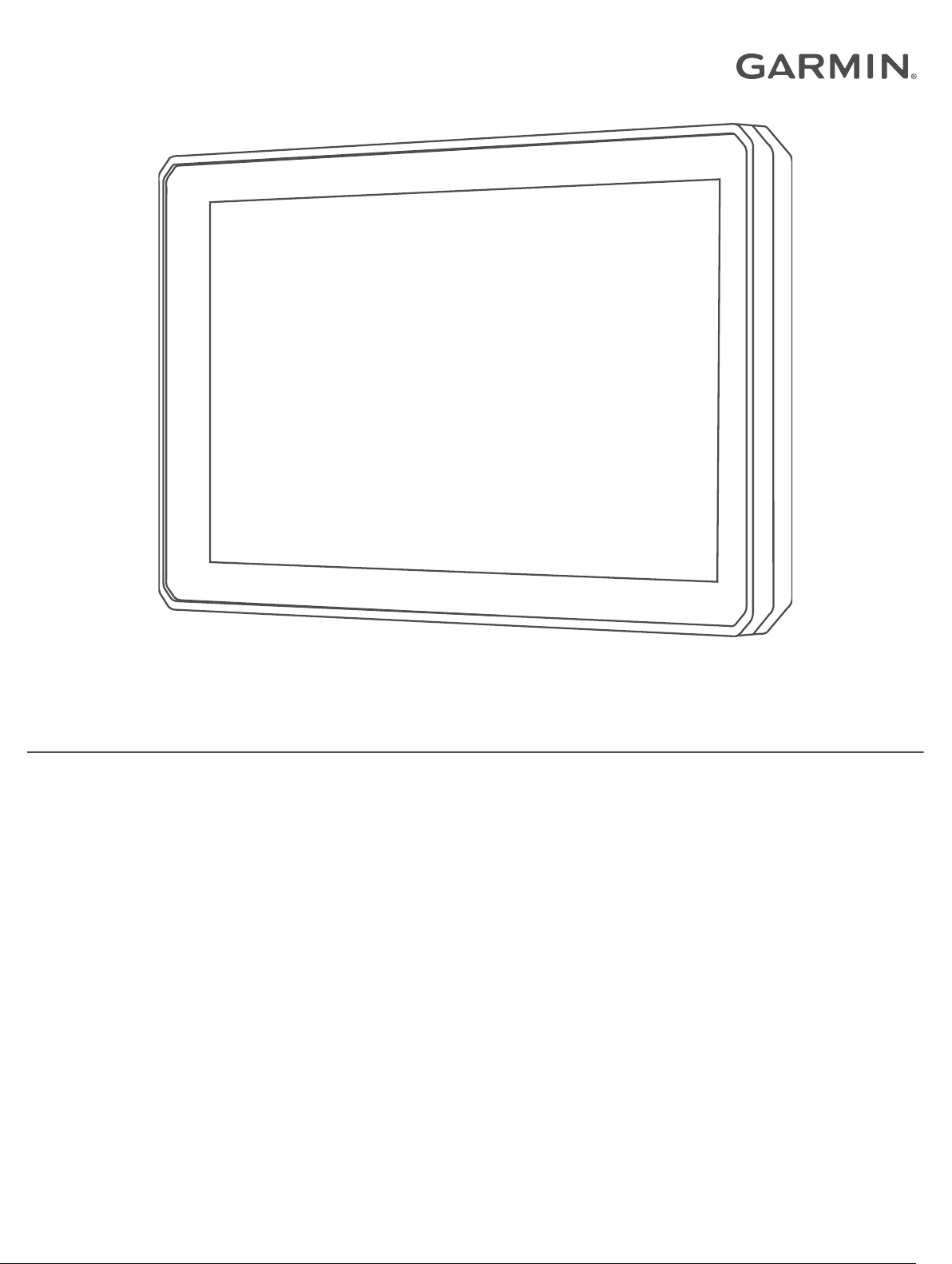
ZŪMO® XT
Kasutusjuhend
Page 2
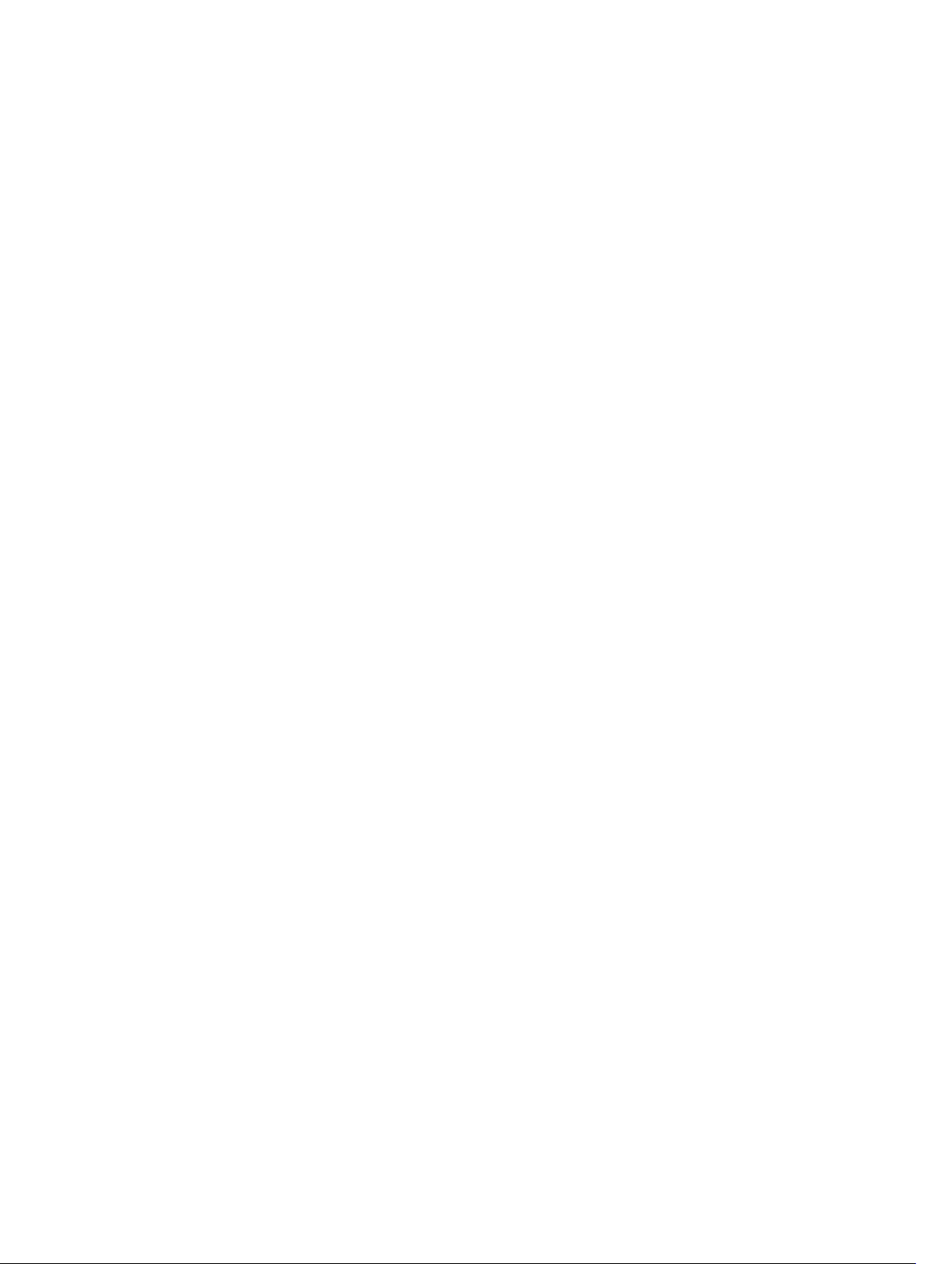
© 2020 Garmin Ltd. või selle filiaalid
Kõik õigused kaitstud. Vastavalt autoriõigusseadustele ei tohi käesolevat juhendit kopeerida ei osaliselt ega täielikult ilma Garmini-poolse kirjaliku nõusolekuta. Garmin jätab endale õiguse muuta
või parendada oma tooteid ning teha käesolevasse juhendisse muudatusi ilma kohustuseta sellest isikuid või organisatsioone selliste muudatuste või parenduste tegemisest teavitada. Toote
kasutamise kohta lisateabe ning värskeimate uuenduste saamiseks külastage veebilehte www.garmin.com.
Garmin®, Garmin logo, zūmo®, inReach® ja TracBack® on ettevõttele Garmin Ltd. või selle haruettevõtetele kuuluvad kaubamärgid, mis on registreeritud USA-s ja teises riikides. BaseCamp™,
Garmin Adventurous Routing™, Garmin Drive™, Garmin Explore™, Garmin Express™ ja myTrends™ on ettevõttele Garmin Ltd. või selle haruettevõtetele kuuluvad kaubamärgid. Neid kaubamärke
ei tohi ilma ettevõtte Garmin selgesõnalise loata kasutada.
Android™ on Google Inc. kaubamärk. Apple® ja Mac® on Apple Inc. kaubamärgid, mis on registreeritud USA-s ja teistes riikides. Sõnamärk BLUETOOTH® ja logod kuuluvad ettevõttele Bluetooth
SIG, Inc. ja Garmin kasutab neid litsentsi alusel. Foursquare® on ettevõtte Foursquare Labs, Inc. kaubamärk USA-s ja teistes riikides. HISTORY® ja H logo on ettevõtte A+E Networks
kaubamärgid ning need on kaitstud USA-s ja teistes riikides terves maailmas. Kõik õigused kaitstud. Kasutatakse loa aluselUsed with Permission. microSD® ja microSD logo on ettevõtte SD-3C,
LLC kaubamärgid. TripAdvisor® on ettevõtte TripAdvisor LLC registreeritud kaubamärk. Windows® on ettevõtte Microsoft Corporation kaubamärk USA-s ja teistes riikides. Wi‑Fi® on ettevõtte Wi-Fi
Alliance kaubamärk. Muud kaubamärgid või kaubanimed kuuluvad nende vastavatele omanikele.
Page 3
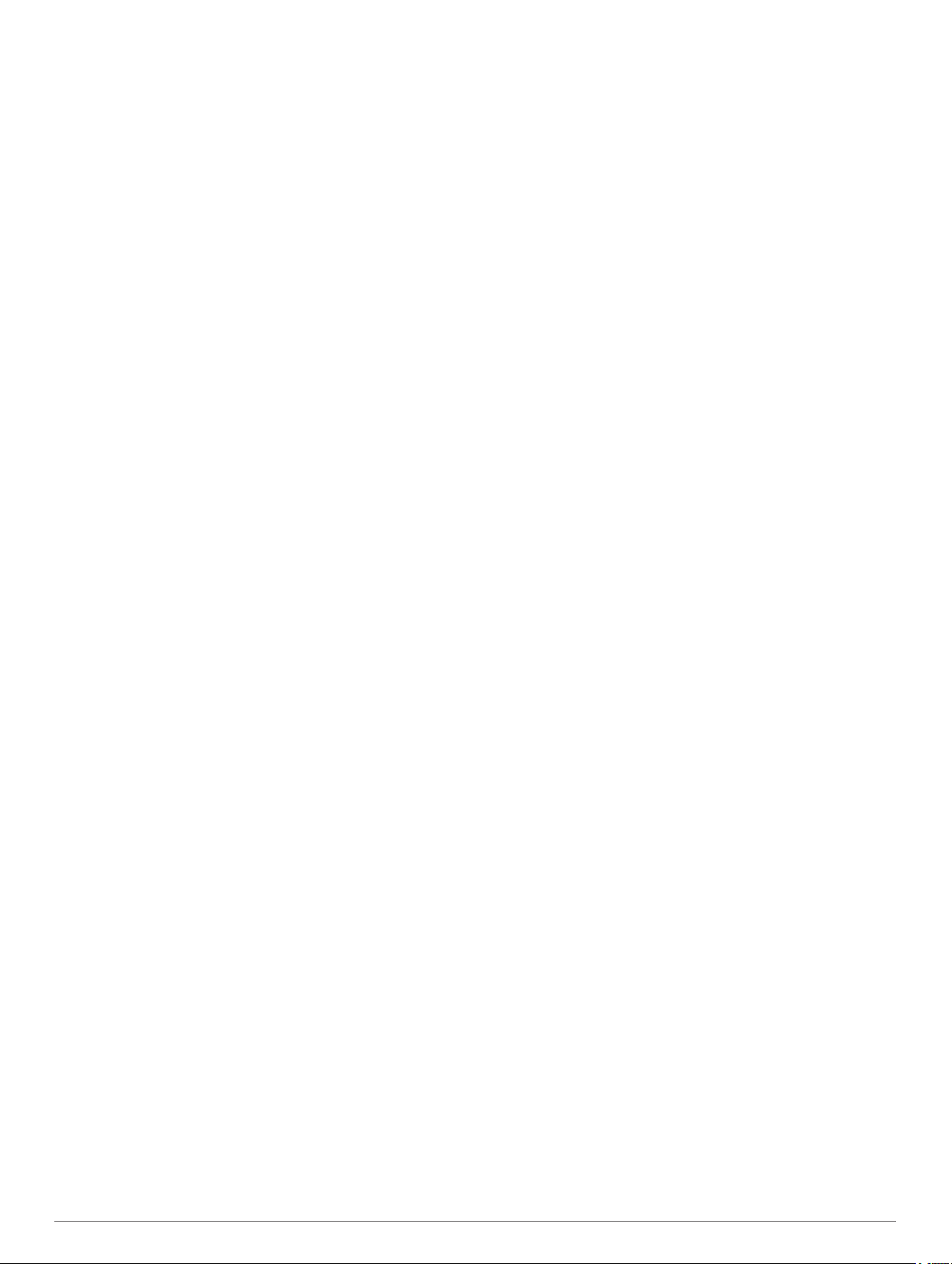
Sisukord
Alustamine...................................................................... 1
Seadme ülevaade....................................................................... 1
Seadme sisse- ja väljalülitamine.................................................1
GPS-signaalide vastuvõtt........................................................... 1
Olekuriba ikoonid........................................................................ 1
Ekraaninuppude kasutamine...................................................... 1
Helitugevuse reguleerimine........................................................ 1
Helimiksri kasutamine............................................................ 1
Ekraani heleduse reguleerimine................................................. 1
Liikumisviisid............................................................................... 1
Liikumisviisi valimine.............................................................. 2
Suurte nuppudega klaviatuuri kasutamine................................. 2
Installimine...................................................................... 2
Seadme paigaldamine tsiklile..................................................... 2
Toitega mootorrattahoidik...................................................... 2
Aluse paigaldamine lenksule................................................. 2
Toitekaablite ühendamine tsiklikronsa külge......................... 2
Alusplaadi kinnitamine tsiklikronsa külge............................... 2
Alusplaadi ühendamine juhtraua alusega.............................. 3
Seadme paigaldamine mootorrattahoidikusse....................... 3
Seadme eemaldamine tsiklikronsa küljest.................................. 3
Seadme paigaldamine autosse.................................................. 3
Juhi teavitamise funktsioonid ja hoiatused................. 3
Juhihoiatuste lubamine või keelamine........................................ 4
Foori- ja kiiruskaamerad............................................................. 4
Juhtumi tuvastus ja märguanne.................................................. 4
Juhtumi kontaktisiku määramine............................................4
Juhtumi märguande tühistamine............................................ 4
Juhtumi märguande väljalülitamine........................................4
inReach kaugjuhtimispult............................................................ 4
Seadmega inReach ühenduse loomine................................. 4
Teenuses inReach sõnumi saatmine..................................... 4
SOS....................................................................................... 4
Kiivrikandmiskohustust puudutavate teadete kuvamine............. 5
Kiivrikandmiseeskirjade otsimine................................................ 5
Sihtkohta navigeerimine................................................ 5
Teekonnad.................................................................................. 5
Teekonna alustamine................................................................. 5
Teekonna valimine Garmin Adventurous Routing™ abil....... 5
Teekonna arvutusrežiimi muutmine....................................... 5
Teekonna alustamine kaardil................................................. 5
Kojusõit.................................................................................. 5
Sinu teekond kaardil................................................................... 6
Aktiivne sõiduraja juhendamine............................................. 6
Pöörete ja juhiste vaatamine..................................................6
Kogu teekonna vaatamine kaardil......................................... 6
Sihtkohta saabumine.................................................................. 6
Parkimine sihtkoha lähedal.................................................... 6
Aktiivse teekonna muutmine....................................................... 6
Asukoha lisamine teekonnale................................................ 6
Teekonna kujundamine..........................................................6
Ümbersõit...............................................................................7
Teekonna lõpetamine................................................................. 7
Viivituste, teemaksude ja teatud piirkondade vältimine.............. 7
Teekonnale jäävate liiklusviivituste vältimine......................... 7
Maksuliste teede vältimine..................................................... 7
Teemaksu vältimine............................................................... 7
Tee tüüpide vältimine............................................................. 7
Kohandatud vältimised...........................................................7
Maastikul navigeerimine............................................................. 7
Kütusetaseme jälgimine..............................................................8
Kütusetaseme jälgimine......................................................... 8
Vähese kütuse hoiatuse seadmine........................................ 8
Kütusepaagiga läbisõidu nullimine
Tankimisabi sisselülitamine................................................... 8
........................................ 8
Asukohtade otsimine ja salvestamine......................... 8
Asukoha otsimine otsinguriba abil.............................................. 8
Huvipunktid................................................................................. 8
Asukoha otsimine kategooria alusel........................................... 8
Navigeerimine hoonesiseste huvipunktideni.......................... 8
Rakenduse Garmin Explore™ huvipunktide kuvamine.............. 9
Konto Garmin Explore andmete sünkroonimine.................... 9
Asukohaotsingu tulemused........................................................ 9
Asukohaotsingu tulemused kaardil........................................ 9
Otsingupiirkonna muutmine........................................................ 9
Parkimine.................................................................................... 9
Parkimiskoha leidmine praeguses asukohas......................... 9
Parkimiskoha leidmine määratud asukoha lähedal............... 9
Parkimisteabe värvide ja tähiste selgitused........................... 9
Otsinguvahendid....................................................................... 10
Aadressi otsimine.................................................................10
Ristmiku otsimine................................................................. 10
Asukoha otsimine koordinaatide abil................................... 10
Huvipunktide HISTORY® leidmine........................................... 10
Foursquare............................................................................... 10
Ühenduse loomine teenuse Foursquare kontoga................ 10
Teenuse Foursquare huvipunktide otsimine........................ 10
Foursquare asukohaandmete vaatamine............................ 10
Registreerimine teenuses Foursquare................................. 10
TripAdvisor®............................................................................. 10
Huvipunktide TripAdvisor leidmine.......................................10
Hiljuti leitud asukohtade vaatamine.......................................... 10
Hiljuti leitud asukohtade loendi tühjendamine...................... 10
Praeguse asukoha teave.......................................................... 10
Hädaabiteenuste ja tanklate otsimine.................................. 10
Hetke asukohta juhendamine.............................................. 11
Otsetee lisamine....................................................................... 11
Otsetee eemaldamine.......................................................... 11
Asukohtade salvestamine......................................................... 11
Asukoha salvestamine......................................................... 11
Oma praeguse asukoha salvestamine................................ 11
Salvestatud asukoha muutmine........................................... 11
Salvestatud asukohtadele kategooriate määramine............ 11
Salvestatud asukoha kustutamine....................................... 11
Kaardi kasutamine....................................................... 11
Kaardi tööriistad........................................................................ 11
Kaardi tööriista vaatamine................................................... 12
Eespool..................................................................................... 12
Eespool olevate asukohtade vaatamine.............................. 12
Eespool kategooriate kohandamine.................................... 12
Eespool asuvad linnad............................................................. 12
Eespool olevate linnade ja mahasõiduteenuste
vaatamine............................................................................ 12
Reisiinfo.................................................................................... 12
Reisiandmete vaatamine kaardil.......................................... 12
Reisiinfo lehe vaatamine...................................................... 12
Reisiinfo kustutamine........................................................... 12
Eesoleva liikluse vaatamine......................................................12
Liikluse vaatamine kaardil.................................................... 12
Liiklusummikute otsimine..................................................... 12
Kaardi kohandamine................................................................. 12
Kaardikihtide kohandamine................................................. 12
Kaardiandmete välja muutmine........................................... 12
Kaardiperspektiivi vahetamine............................................. 13
Reaalajas teenused, liiklusteave ja nutitelefoni
funktsioonid.................................................................. 13
Bluetooth funktsioonide oleku ikoonid...................................... 13
Telefoni ja peakomplekti paaristamine..................................... 13
Sisukord i
Page 4
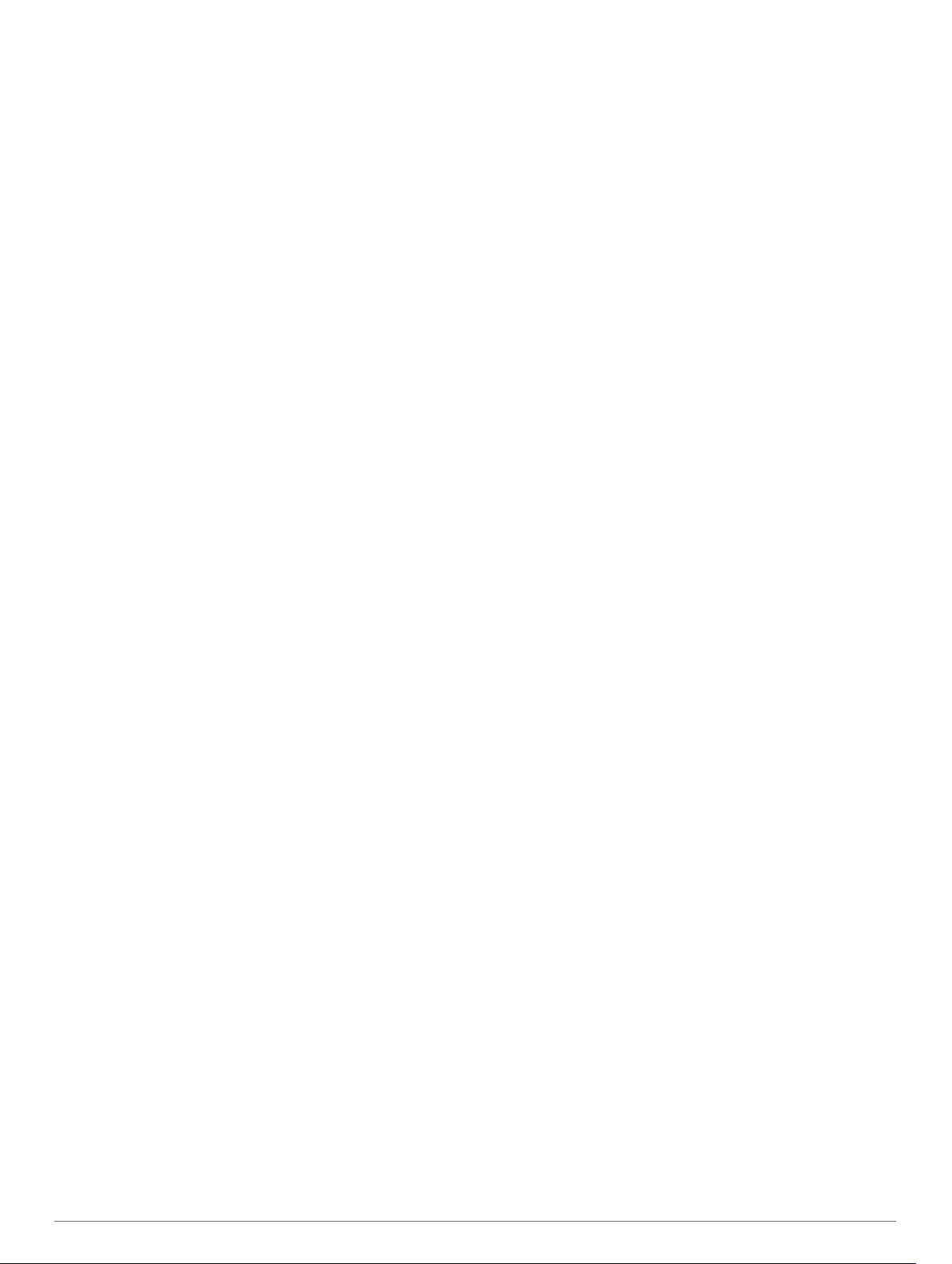
Nutiteavitused........................................................................... 13
Teavituste vastuvõtmine...................................................... 13
Teavituste loendi vaatamine................................................ 14
Käed-vabad helistamine........................................................... 14
Teenuse Bluetooth funktsioonid seadme Apple® jaoks........... 14
Teenuse Bluetooth funktsioonide keelamine (iPhone®)...... 14
Teenuse Bluetooth funktsioonide seadistamine nutitelefonis
rakendusega Android™............................................................ 14
Teenuse Bluetooth funktsioonide keelamine (Android)....... 14
Bluetooth seadme lahtiühendamine......................................... 14
Seotud telefoni kustutamine..................................................... 14
Liiklus............................................................................ 14
Liiklusteabe vastuvõtmine nutitelefoni abil............................... 14
Liiklusteabe vastuvõtmine liiklusteabe vastuvõtja abil.............. 14
Liiklusteabe tellimused......................................................... 14
Liikluse vaatamine kaardil.........................................................15
Liiklusummikute otsimine..................................................... 15
Rakenduste kasutamine.............................................. 15
Seadmes kasutusjuhendi vaatamine........................................ 15
Meediumipleier......................................................................... 15
Muusikamängija vahendi lisamine kaardile......................... 15
Meediumiallika vahetamine..................................................15
Rakenduse BirdsEye kujutised................................................. 15
Rakenduse BirdsEye kujutiste allalaadimine....................... 15
Reisiplaneerija.......................................................................... 15
Reisi planeerimine............................................................... 15
Reisi asukohtade muutmine ja ümberjärjestamine.............. 15
Vaatamisväärsuste leidmine teekonnal............................... 16
Reisi teekonnavalikute muutmine........................................ 16
Salvestatud reisini navigeerimine........................................ 16
Teekonna jagamine.................................................................. 16
Jäljed........................................................................................ 16
Radade salvestamine.......................................................... 16
TracBack®................................................................................ 16
Hiljutise raja jälgimine.......................................................... 16
Hiljutise raja salvestamine reisina........................................ 16
Logimise hooldusajalugu.......................................................... 16
Hoolduskategooriate lisamine.............................................. 16
Ilmateate vaatamine................................................................. 16
Ilmateade teise linna kohta.................................................. 16
Ilmaradari vaatamine........................................................... 16
Ilmahoiatuste vaatamine...................................................... 16
Teeolude kontrollimine......................................................... 17
Ringreisi marsruudi arvutamine................................................ 17
photoLive liikluskaamerad........................................................ 17
Teenuse photoLive liikluskaamerate vaatamine ja
salvestamine........................................................................ 17
Rakenduse photoLive liikluskaamerate vaatamine kaardil.. 17
Eelmiste teekondade ja sihtkohtade vaatamine....................... 17
zūmo Seaded................................................................ 17
Kaardi ja sõiduki seaded.......................................................... 17
Kaartide lubamine................................................................ 17
Navigatsiooniseaded................................................................ 17
Arvutusrežiimi seaded..........................................................18
Simuleeritud asukoha seadmine.......................................... 18
Bluetooth seaded...................................................................... 18
Wi‑Fi seaded.............................................................................18
Juhiabisüsteemi seaded........................................................... 18
Ekraaniseaded.......................................................................... 18
Liiklusseaded............................................................................ 18
Ühikute ja aja seaded............................................................... 18
Kellaaja määramine............................................................. 18
Keele- ja klaviatuuriseaded...................................................... 18
Seade ja privaatsusseaded...................................................... 18
Seadete taastamine.................................................................. 19
Seadme teave............................................................... 19
E-sildi regulatiiv- ja vastavusteabe vaatamine.......................... 19
Tehnilised andmed................................................................... 19
Seadme laadimine.................................................................... 19
Seadme hooldus........................................................... 19
Ettevõtte Garmin tugikeskus..................................................... 19
Kaardi- ja tarkvarauuendused.................................................. 19
Ühendumine Wi‑Fi võrku..................................................... 19
Kaartide ja tarkvara uuendamine Wi‑Fi võrgu kaudu........... 19
Tooteuuendused.................................................................. 20
Seadme hooldamine................................................................. 20
Korpuse puhastamine.......................................................... 20
Puuteekraani puhastamine.................................................. 20
Varguse vältimine................................................................ 20
Seadme taaskäivitamine...........................................................20
Seadme, hoidiku ja iminapa eemaldamine............................... 20
Seadme eemaldamine hoidikust.......................................... 20
Hoidiku eemaldamine iminapa küljest................................. 20
Iminapa eemaldamine tuuleklaasilt...................................... 20
Sõiduki toitekaabli kaitsme vahetamine.................................... 20
Tõrkeotsing................................................................... 21
Iminapp ei püsi tuuleklaasil....................................................... 21
Seade ei saa satelliidisignaale................................................. 21
Aku tühjeneb kiiresti..................................................................21
Seade ei loo ühendust minu telefoniga.................................... 21
Seade ei ilmu arvutisse eemaldatava draivina......................... 21
Seade ei ilmu arvutisse portatiivse seadmena......................... 21
Seade ei ilmu arvutisse portatiivse seadmena ega eemaldatava
draivi või mälumahuna.............................................................. 21
Lisa................................................................................ 21
Mälukaardi paigaldamine kaartide ja andmete jaoks................ 21
Andmehaldus............................................................................ 22
Mälukaartidest......................................................................22
Seadme ühendamine arvutiga............................................. 22
GPX-failide edastamine arvutist...........................................22
Failide edastamine arvutist.................................................. 22
USB-kaabli lahtiühendamine............................................... 22
Rakenduse BaseCamp™ andmete lisamine rakendusse
Garmin Explore.................................................................... 22
GPS-signaali olekute vaatamine.............................................. 22
Täiendavate kaartide ostmine.................................................. 22
Indeks............................................................................ 23
ii Sisukord
Page 5
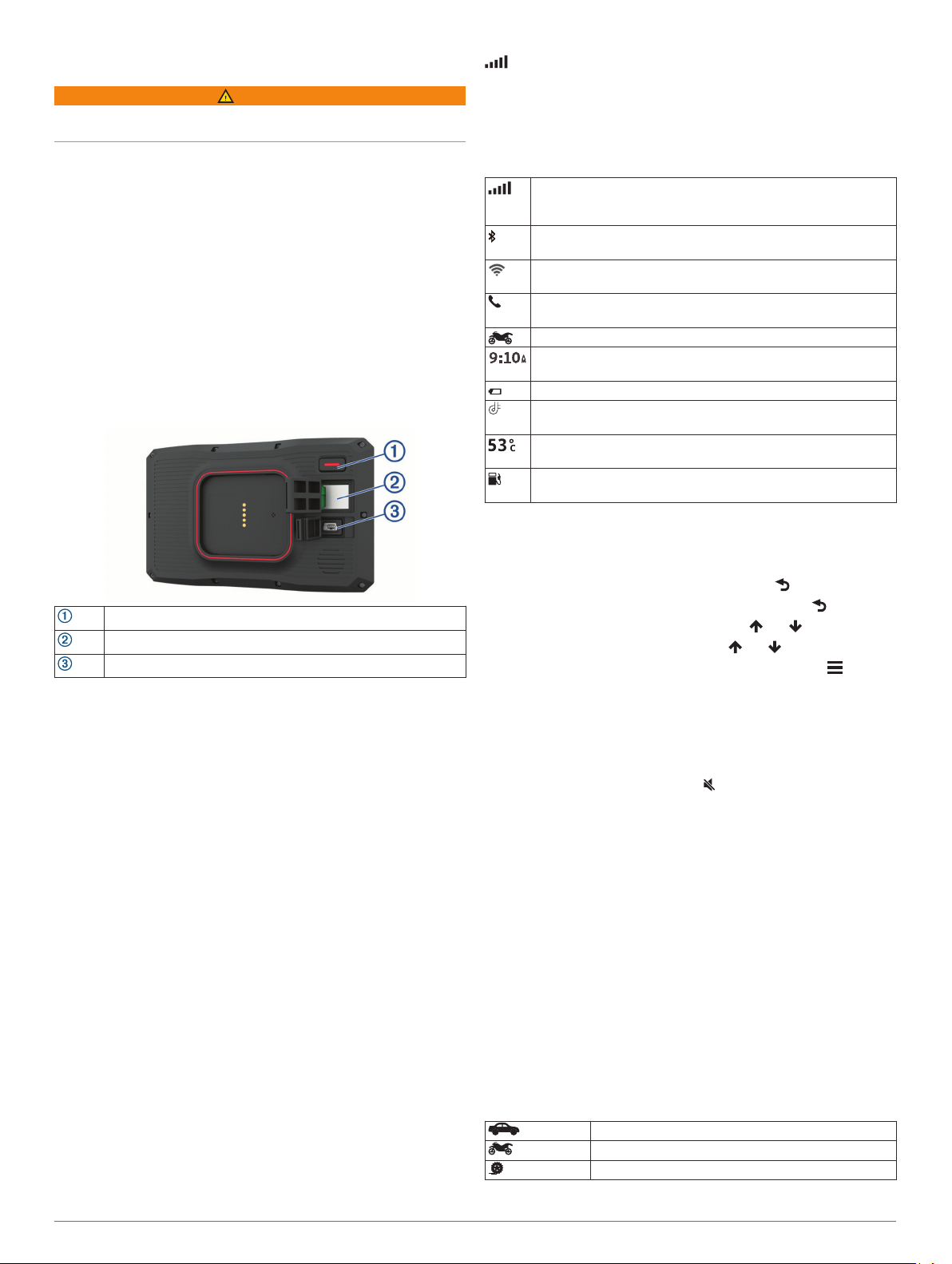
Alustamine
HOIATUS
Toote hoiatused ja muu olulise teabe leiad toote karbis olevast
juhendist Tähtis ohutus- ja tootealane teave.
Loo ühendus Wi‑Fi® võrguga (Ühendumine Wi‑Fi võrku,
1
lehekülg 19)(valikuline).
Paarista oma Bluetooth® telefon ja peakomplekt (Telefoni ja
2
peakomplekti paaristamine, lehekülg 13) (valikuline).
Uuenda seadme kaarte ja tarkvara (Tooteuuendused,
3
lehekülg 20).
GPS-signaalide vastuvõtmine (GPS-signaalide vastuvõtt,
4
lehekülg 1).
Paigalda seade ja ühenda see vooluallikaga.
5
Seadista ekraani heledust (Ekraani heleduse reguleerimine,
6
lehekülg 1).
Sihtkohta navigeerimine (Teekonna alustamine,
7
lehekülg 5).
Seadme ülevaade
märgib olekuribal satelliitsignaali tugevust. Kui riba täitub
poolenisti, saab seadet navigeerimiseks kasutada.
Olekuriba ikoonid
Olekuriba paikneb peamenüü ülaosas. Olekuriba ikoonid
kuvavad teavet seadme funktsioonide kohta. Ikoone saab valida
seadete muutmiseks või täiendava teabe vaatamiseks.
GPS-signaali olek. Hoia all teabe saamiseks GPSi täpsuse ja
satelliitide kohta (GPS-signaali olekute vaatamine,
lehekülg 22).
Bluetooth tehnoloogia olek. Vali Bluetooth seadete vaatamiseks (Bluetooth seaded, lehekülg 18).
Wi-Fi signaali tugevus. Vali wi-fi seadete muutmiseks (Wi‑Fi
seaded, lehekülg 18).
Ühendatud vabakäehelistamiseks. Telefonikõne tegemiseks
vali (Käed-vabad helistamine, lehekülg 14).
Aktiivne kasutusrežiim. Vali kasutusrežiimi muutmiseks.
Praegune kellaaeg. Vali aja määramiseks (Kellaaja
määramine, lehekülg 18).
Aku laetuse tase.
Rakenduse Garmin Drive™ ühenduse olek (Telefoni ja peakom-
plekti paaristamine, lehekülg 13).
Temperatuur. Vali ilmateate vaatamiseks (Ilmateate vaatamine,
lehekülg 16).
Kütuse tase. Vali kütusetaseme teabe vaatamiseks (Kütuseta-
seme jälgimine, lehekülg 8).
toitenupp
microSD® mälukaardipesa
USB toite- ja andmepesa
Seadme sisse- ja väljalülitamine
• Seadme sisselülitamiseks vajuta toitenuppu või ühenda
seade toiteallikaga.
• Seadme unerežiimi sisselülitamiseks vajuta toitenuppu, kui
seade on sisse lülitatud.
Unerežiimis on ekraan välja lülitatud ning seade kasutab
väga vähe toidet, samas toimub ärkamine kiirelt ning seade
on kohe kasutamiseks valmis.
VIHJE: seadme aku kiiremaks laadimiseks pane seade
unerežiimile.
• Seadme täielikuks väljalülitamiseks hoia toitenuppu all, kuni
ekraanil kuvatakse viip ja vali Väljas.
Viip ilmub viie sekundi möödumisel. Kui vabastad toitenupu
enne viiba ilmumist, siseneb seade unerežiimi.
GPS-signaalide vastuvõtt
Pärast navigatsiooniseadme sisselülitamist peab GPSvastuvõtja saama ühenduse satelliitidega ja määrama praeguse
asukoha. Satelliitidega ühenduse saamise kiirus sõltub
mõningatest asjaoludest, sealhulgas sellest, kui kaugel oled
sellest kohast, kus sa viimati navigatsiooniseadet kasutasid;
sellest, kas taevas on pilvitu ning kui kaua aega on möödunud
ajast, mil sa viimati navigatsiooniseadet kasutasid.
Navigatsiooniseadme esmakordsel sisselülitamisel võib
satelliitsignaali saamine mitu minutit aega võtta.
Lülita seade sisse.
1
Oota, kuni seade satelliidid leiab.
2
Vajadusel mine välja ja kõrgetest hoonetest ning puudest
3
eemale.
Ekraaninuppude kasutamine
Ekraaninuppude abil saab liikuda seadme ekraanidel,
menüüdes ja valikutes.
• Eelmisele menüüekraanile naamiseks vali .
• Kiiresti peamenüüsse naamiseks hoia all nuppu .
• Loendite või menüüde sirvimiseks vali või .
• Kiiremini kerimiseks hoia all nuppu või .
• Praeguse ekraani menüüvalikute vaatamiseks vali .
Helitugevuse reguleerimine
Vali Helitugevus.
1
Tee valik:
2
• Reguleeri helitugevust liugurribaga.
• Seadme vaigistamiseks vali .
• Täiendavate helisuvandite lubamiseks või keelamiseks
vali märkeruut.
Helimiksri kasutamine
Helimiksri abil saab eri helitüüpide, nagu navigeerimisjuhiste ja
telefonikõnede helitugevuse määrata. Iga helitüübi taset
väljendab protsent põhihelitugevusest.
Vali Helitugevus.
1
Vali Helimikser.
2
Määra helitüübi helitugevus liuguritega.
3
Ekraani heleduse reguleerimine
Vali Seaded > Ekraan > Heledus.
1
Reguleeri heledust.
2
Liikumisviisid
Teekond ja navigeerimine arvutatakse olenevalt liikumisviisist
erinevalt. Valitud liikumisviisi märgib olekuribal olev ikoon.
Auto režiim
Mootorratta režiim
Maastiku režiim
Alustamine 1
Page 6
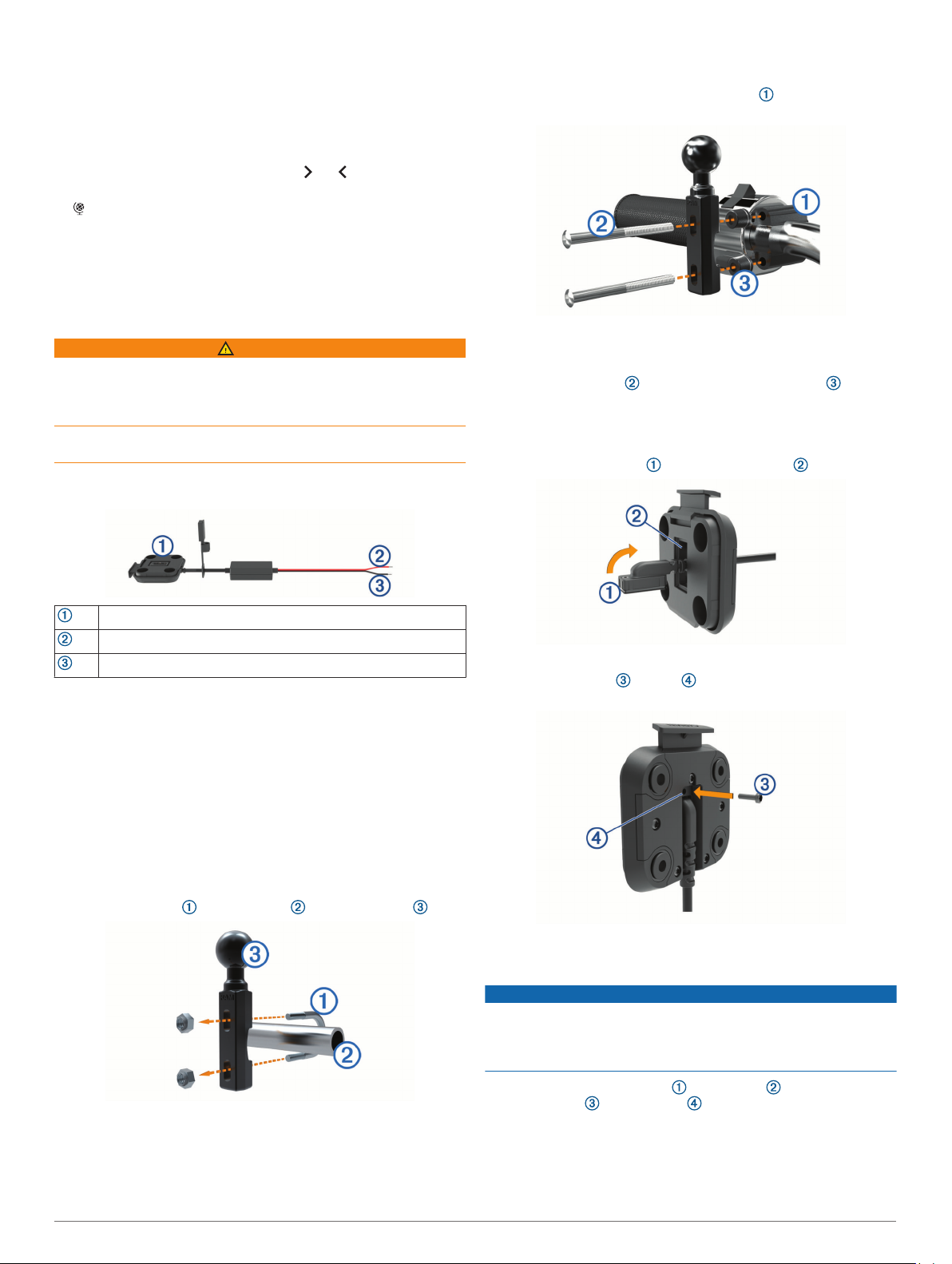
Liikumisviisi valimine
Vali olekuribalt liikumisviisi ikoon.
Suurte nuppudega klaviatuuri kasutamine
Keele- ja klaviatuuriseadetes saad lubada täiendavate keelte või
keelepaigutuste kasutamise .
• Rohkemate tärkide nägemiseks vali või .
• Klaviatuuri muudele keeltele või paigutustele lülitumiseks vali
.
Installimine
Seadme paigaldamine tsiklile
Juhtraua aluse kinnitamine siduri- või pidurihoova klambri külge
Eemalda siduri- või pidurihoova klambri küljest kaks
1
tehases paigaldatud polti.
Toitega mootorrattahoidik
HOIATUS
Garmin® soovitab lasta seade paigaldada kogemustega
paigaldajal, kes omab teadmisi elektrisüsteemidest. Toitekaabli
vale ühendamine võib kahjustada sõidukit või akut või
põhjustada kehavigastusi.
Toote hoiatused ja muu olulise teabe leiad toote karbis olevast
juhendist Tähtis ohutus- ja tootealane teave.
Paigalda seade tsiklil selleks sobivasse ja ohutusse kohta ja ole
juhtmete paigaldamisel eriti hoolikas! Voolukaitse pole vajalik.
Mootorrattahoidik
10 kuni 30 Vdc toide (punane)
Süsteemi maandus (must)
MÄRKUS. lisaosad tagavad eri paigaldus- ja
ühendusvõimalused. Mootorratta külge kinnitamiseks võtke
ühendust kogenud paigaldajaga.
Klemmiotsa klammerdaja: kinnitab juhtmestiku otse
akuklemmi külge.
Kaablisilmus: kinnitab kaabli mootorratta raami külge.
MÄRKUS. komplekti kuuluvad nii 1/4-tolline standardsed ja
M6 poldid. Sobita tehasepoldid siduri- või pidurihoova
klambriga.
Keera uued poldid läbi juhtraua aluse, tihendite ja
2
siduri- või pidurihoova klambri.
Aluse kinnitamiseks keera poldid kinni.
3
Toitekaablite ühendamine tsiklikronsa külge
Suuna kaabliühendus läbi tsiklikronsa ava .
1
Tõmba kaabel pingule.
2
Keera must kruvi kronsa taha kinni, et kaablit paigal
3
hoida.
Aluse paigaldamine lenksule
Komplektis on seadme lenksule kinnitamiseks kahed erinevad
vidinad. Kohandatud kinnitused võivad vajada täiendavaid
komponente.
U-kinnituse paigaldamine lenksule
Aseta U-kinnitus ümber lenksu ja paigalda alus .
1
MÄRKUS. karbis sisaldub täiendav lisapolt.
Alusplaadi kinnitamine tsiklikronsa külge
TEATIS
Otsene, pidev kontakt alusplaadiga või mootorratta muu osaga
võib hoidikut ajapikku kahjustada. Selle vältimiseks tuleb hoidiku
ja alusplaadi vahele paigaldada tihendusrõngas ja veenduda, et
ükski seadme ega hoidiku osa ei puutu vastu mootorratast.
Keera M4 x 20 mm poldid läbi seibide , hoidiku,
1
Keera mutrid kinni.
2
MÄRKUS. soovitatav pingutusmoment on 50 lbf-tolli (5,65 N-
m). Ära pinguta üle 80 lbf-tolli (9,04 N-m).
2 Installimine
vahetükkide ja alusplaadi .
Page 7
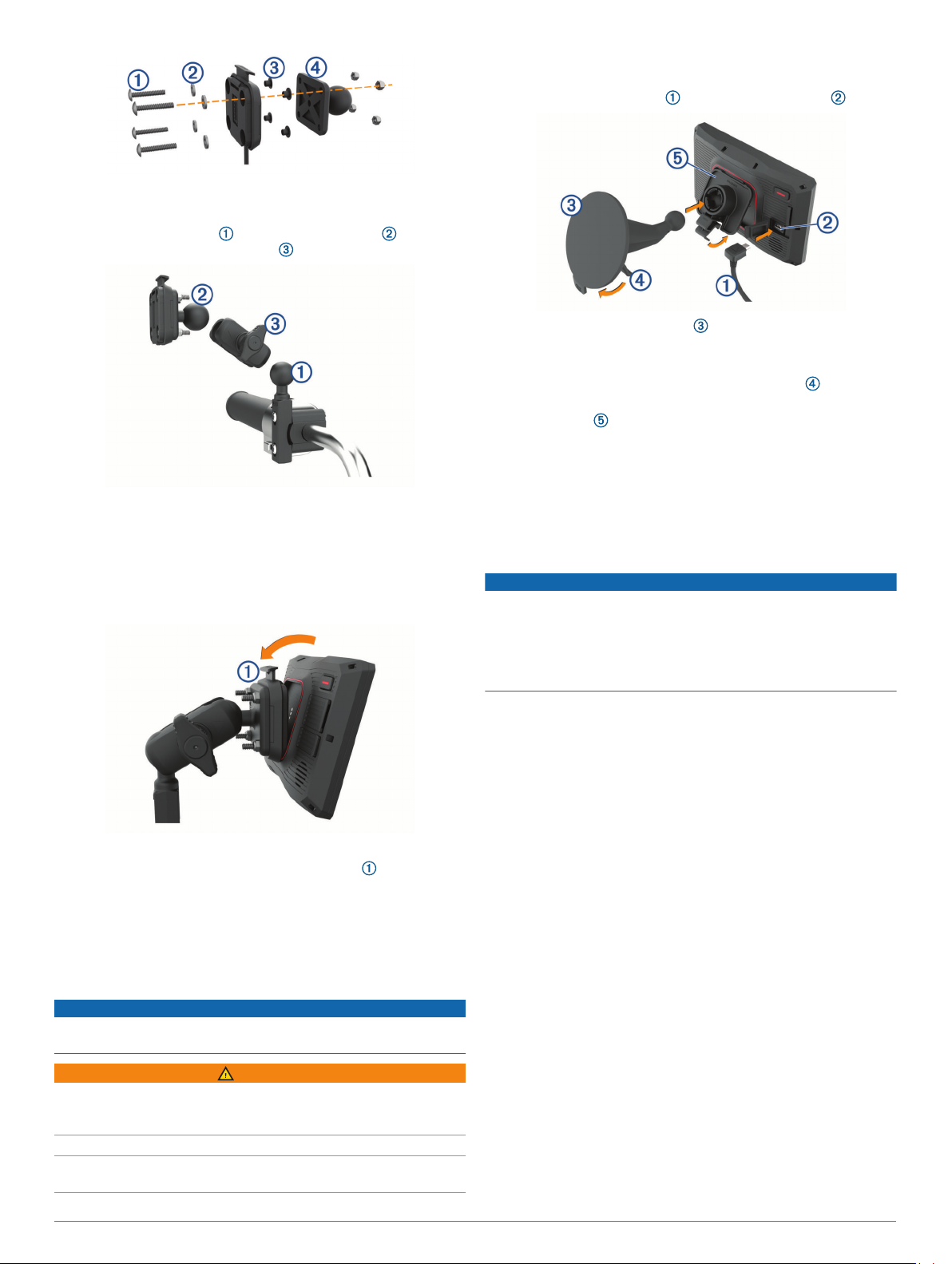
Alusplaadi kinnitamiseks keera mutrid kinni.
2
Alusplaadi ühendamine juhtraua alusega
Joonda juhtraua aluse kuul ja alusplaadi kuul
1
kahepoolse lüli mõlema pesaga .
Sisesta kuulid lüli pesadesse.
2
Keerake nupp kergelt kinni.
3
Seadista optimaalse nähtavuse ja kasutamise tagamiseks.
4
Aluse kinnitamiseks keera nupp kinni.
5
Seadme paigaldamine mootorrattahoidikusse
Aseta seadme alaosa hoidikusse.
1
MÄRKUS. kõik seadmemudelid ei sisalda autosse paigaldamise
alust. Lisatarvikute ostmiseks mine aadressile garmin.com.
Ühenda sõiduki toitejuhe hoidiku ühenduspessa .
1
Eemalda iminapa ümbert kile .
2
Puhasta ja kuivata tuuleklaas ja iminapp ebemevaba
3
riidelapiga.
Vajuta iminapp tuuleklaasi külge ja pööra hoob tahapoole
4
(tuuleklaasi suunas) .
Kinnita hoidik iminapa külge.
5
Aseta seadme alaosa hoidikusse.
6
Vajuta seadet hoidikusse, kuni see paika klõpsab.
7
Ühenda auto toitekaabli teine ots pistikupessa.
8
Juhi teavitamise funktsioonid ja
hoiatused
TEATIS
Juhihoiatused ja kiiruspiirangufunktsioonid on üksnes
informatiivsed ega vabasta juhti vastutusest järgida kõiki
kehtivaid kiiruspiiranguid ja kasutada alati ohutuid sõiduvõtteid.
Garmin ei vastuta trahvide või noomituste eest, mis võivad sulle
osaks langeda kehtiva liiklusseaduse ja liiklusmärkide
mittejärgimise tõttu.
Suru seadme ülaosa ettepoole, kuni seade kohale klõpsatab.
2
Pärast seadme paigaldamist jääb hoidiku riiv üles.
Seadme eemaldamine tsiklikronsa küljest
Vajuta hoidiku peal olevat vabastusnuppu.
1
Tõsta seade välja.
2
Seadme paigaldamine autosse
TEATIS
Enne seadme paigaldamist kontrolli kohalikke õigusakte
tuuleklaasi kinnitite kohta.
HOIATUS
Toode sisaldab liitium-ioonakut. Selleks, et vältida vigastusi ja
toote kahjustamist, mille võib põhjustada aku kokkupuude liigse
kuumusega, ära hoia seadet otsese päikesevalguse käes.
Ära kasuta iminapaga hoidikut mootorrattal.
Toote hoiatused ja muu olulise teabe leiad toote karbis olevast
juhendist Tähtis ohutus- ja tootealane teave.
Seade pakub funktsioone ohutumaks sõiduks, isegi kui liigud
tuttavas piirkonnas. Seade esitab helisignaali või -teate ning
kuvab teabe iga hoiatuse puhul. Helisignaale ja teateid saab
hoiatusteate tüübi järgi eraldi sisse ja välja lülitada. Teatud
piirkondades ei ole teatud hoiatused saadaval.
Koolipiirkond või kooli lähedus: seade esitab signaali ja
kuvab vahemaa eesoleva koolini või koolipiirkonnani ning
kiiruspiirangu (kui see on olemas).
Piirkiiruse vähendamine: seade esitab signaali ja kuvab
eesoleva kiiruspiirangu, et saaksid kiiruse vähendamiseks
valmistuda.
Kiirushoiatus: kui ületad maanteel kehtivat kiiruspiirangut,
esitab seade signaali ja kuvab kiiruspiiranguikoonil punase
piirjoone.
Raudteeülesõit: seade esitab signaali ja kuvab vahemaa
eesoleva raudteeülesõiduni.
Loomade teeületuskoht: seade esitab signaali ja kuvab
vahemaa eesoleva loomade teeületuskohani.
Kurv: seade esitab signaali ja kuvab vahemaa maanteel oleva
kurvini.
Aeglasem liiklus: seade esitab signaali ja kuvab vahemaa
aeglasema liikluseni, kui lähened kiirteel aeglasema liikluse
alale. Selle funktsiooni kasutamiseks peab su seade
liiklusteavet vastu võtma.
Puhkepauside planeerimine: seade esitab signaali ja soovitab
eesolevaid peatuskohti, kui oled üle kahe tunni ilma
peatuseta sõitnud.
Juhi teavitamise funktsioonid ja hoiatused 3
Page 8
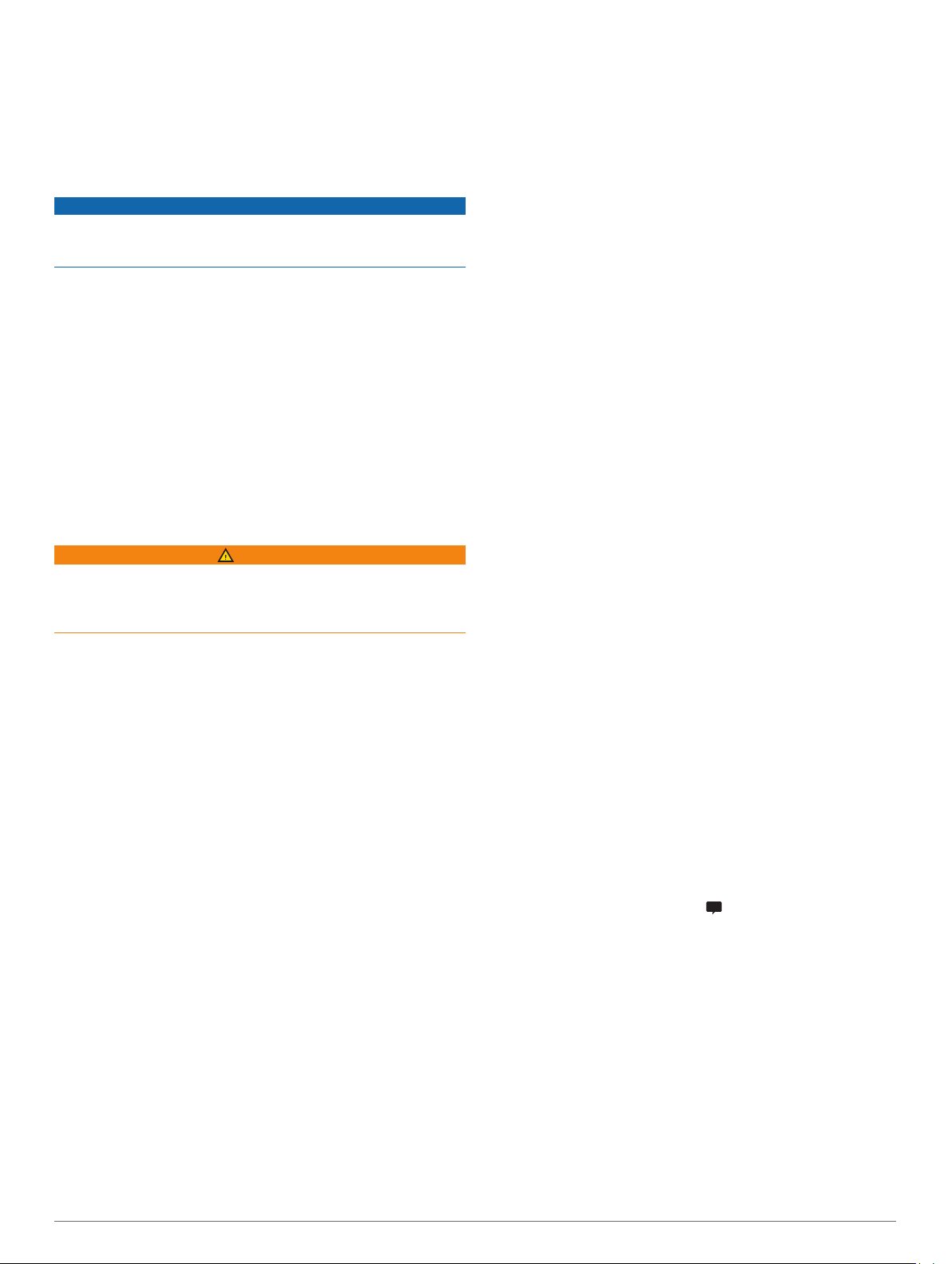
Juhihoiatuste lubamine või keelamine
Helilisi juhihoiatusi saab välja lülitada. Visuaalsed hoiatused
kuvatakse ka siis, kui helihoiatus on välja lülitatud.
Vali Seaded > Juhiabisüsteem > Reisija hoiatused.
1
Märgi või tühjenda iga hoiatuse kõrval olev ruut.
2
Foori- ja kiiruskaamerad
TEATIS
Garmin ei vastuta punase tule kaamera või kiiruskaamera
andmebaasi täpsuse ega selle kasutamisest johtuvate
tagajärgede eest.
MÄRKUS. see funktsioon pole teatud piirkondade ja
tootemudelite puhul kasutatav.
Teatud tootemudelite puhul on foori- ja kiiruskaamerate asukoha
teave teatud piirkondades saadaval. Seade annab hoiatuse, kui
lähened teadaolevale kiiruskaamerale või punase fooritule
kaamerale.
• Nutitelefoniga ühendatud seade, millel on käivitatud rakendus
Garmin Drive, saab mõnes piirkonnas vastu võtta punase
fooritule ja kiiruskaamera teavet.
• Seadmesse salvestatud kaamerate andmebaasi saab
uuendada tarkvara Garmin Express™ (garmin.com/express)
abil. Kiiruskaamerate uusima teabe saamiseks peaksid oma
seadet regulaarselt uuendama.
Juhtumi tuvastus ja märguanne
HOIATUS
Seade võimaldab saata asukoha päästeteenistusse. See on
täiendfunktsioon ning sellele ei tohiks abi saamiseks loota jääda.
Rakendus Garmin Drive ei võta sinu eest päästeteenistusega
ühendust.
Teie zūmo seade kasutab liiklusõnnetuse tuvastamiseks
sisseehitatud andureid.
• Kui õnnetusjuhtumi kontaktisik on määratud, võib seade
saata pärast õnnetusjuhtumi tuvastamist ja sõiduki liikumise
peatumist sellele isikule automaatselt tekstsõnumi. Kui sa ise
ei ole võimeline helistama ega sõnumit saatma, saab
kontaktisik selle info alusel vastavalt tegutseda. Selle
funktsiooni toimimiseks, st sõnumi saatmiseks, on vaja
ühendust rakendusega Garmin Drive ja aktiivset
mobiilandmesideühendust.
• Kui õnnetusjuhtumi kontaktisikut pole määratud, kuvab seade
pärast juhtumit automaatselt lähima aadressi või antud koha
geograafilised koordinaadid. See funktsioon on abiks siis, kui
pead operatiivtöötajatele oma asukoha teatama.
• Kui seadmega zūmo on ühendatud seade inReach®, siis
õnnetuse tuvastamisel võid SOS-i käsitsi saata.
Juhtumi kontaktisiku määramine
Enne õnnetusjuhtumi kontaktisiku määramist tuleb teha
järgmised toimingud.
• Loo ühendus seadmega Garmin Drive (Telefoni ja
peakomplekti paaristamine, lehekülg 13).
• Vali Seaded > Juhtmeta võrgud ja veendu, et telefoni jaoks
on lubatud suvand Telefonikõned.
Seadmel peab kontaktisiku määramise ajal olema juurdepääs
rakendusele Garmin Drive ja nutitelefoni telefoniraamatule. Kui
sa ei soovi telefoni käed-vabad helistamiseks kasutada, võid
pärast kontaktisiku määramist valiku Telefonikõned keelata.
Vali Seaded > Juhiabisüsteem > Juhtumi märguanne >
1
Jätka.
Ilmub nutitelefonikontaktide loend.
Vali kontakt ja siis Järgmine.
2
Kontrolli kontaktisiku telefoninumbrit ja vali Järgmine.
3
Sisesta oma nimi või hüüdnimi ja vali Valmis.
4
Vaata üle teate näidistekst ja vali Järgmine.
5
Järgige ekraanil olevaid suuniseid, et teavitada inimest
6
sellest, et oled ta õnnetusjuhtumi puhul kontaktisikuks
valinud.
MÄRKUS. teate tekst sisaldab sinu nime või hüüdnime, kuid
seda ei saadeta sinu telefoninumbrilt. Teade edastatakse
kolmanda osapoole teenusepakkuja vahendusel ning sa
pead oma kontaktisikule teada anda, et selline teade
tundmatult numbrilt talle saadetakse.
Vali OK.
7
Vaata andmed üle ja vali Salvesta.
8
Juhtumi märguande tühistamine
Kui seade tuvastab õnnetusjuhtumi, antakse teatega ekraanil ja
ka häälega teada, et õnnetusjuhtumi kontaktisikule saadetakse
teade. Juhtumi tuvastamisel käivitub 60 sekundi taimer ning
teade saadetakse automaatselt selle aja möödumisel. Kui sa ei
soovi teadet edastada, võid selle saatmise tühistada.
Vali enne taimeriaja lõppu Tühista.
Juhtumi märguande väljalülitamine
Kui juhtumi märguanne on välja lülitatud, ei saada seade
õnnetusjuhtumi tuvastamisel SMS-teadet.
Vali Seaded > Juhiabisüsteem > Juhtumi märguanne.
1
Eemalda valik märkeruudust Juhtumi SMS.
2
inReach kaugjuhtimispult
Seadme inReach kaugjuhtimispult võimaldab inReach
satelliitsideseadme (müüakse eraldu) juhtimist zūmo seadmega.
Saad sõnumeid saata, ilmateadet vaadata, SOS-häire käivitada
jne. Seadme inReach ostmiseks ava buy.garmin.com.
Seadmega inReach ühenduse loomine
Teisalda seade inReach seadmest zūmo 3 m (10 jala)
1
kaugusele.
Vali oma zūmo seadmes Rakendused > inReach.
2
Sidumistoimingu lõpetamiseks järgi seadmes zūmo
3
kuvatavaid juhiseid.
Pärast sidumise lõpetamist ühenduvad inReach ja zūmo
seadmed lähestikku olles automaatselt.
Teenuses inReach sõnumi saatmine
Teenuses inReach sõnumi saatmiseks pead esmalt oma zūmo
seadme siduma ühilduva inReach seadmega (Seadmega
inReach ühenduse loomine, lehekülg 4).
Saad oma seadmega teenuses inReach sõnumeid oma
kontaktidele saata.
Vali Rakendused > inReach > .
1
Vali Uus sõnum.
2
Vali Vali kontaktid, et lisada üks või enam kontakti.
3
Sisesta sõnum.
4
Vali Saada.
5
SOS
Hädaolukorras võid võtta abi saamiseks ühendust
organisatsiooniga GEOS International Emergency Rescue
Coordination Center (IERCC). Kui vajutad SOS-nuppu,
saadetakse sõnum päästekoordineerimiskeskusele ning nemad
teavitavad vastavaid päästetöötajaid. Kui ootad abi saabumist,
võid samal ajal päästekoordineerimiskeskusega suhelda. SOSfunktsiooni tohib kasutada ainult hädaolukorras.
4 Juhi teavitamise funktsioonid ja hoiatused
Page 9
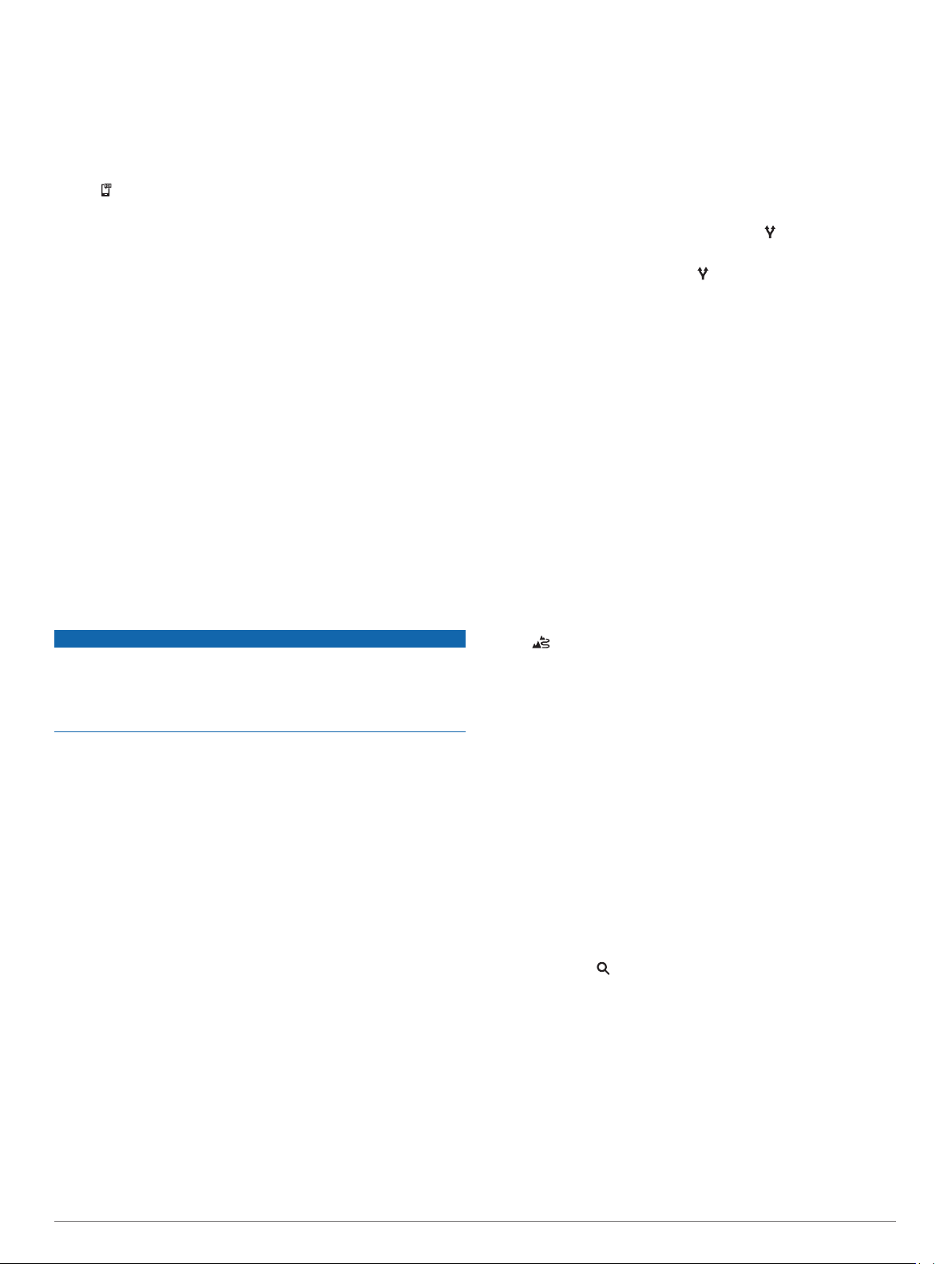
SOS-teate saatmine
SOS-teate käivitamiseks seadmega zūmo peate selle esmalt
ühilduva seadmega inReach siduma (Seadmega inReach
ühenduse loomine, lehekülg 4).
MÄRKUS. aktiivse SOS-režiimi puhul ei saa seadet inReach
välja lülitada.
Vali Rakendused > inReach.
1
Vali .
2
Oota, kuni SOS käivitub.
3
Seade saadab päästekeskusele vaikesõnumi koos sinu
asukohaandmetega.
Vasta päästekeskusest saabuvale kinnitussõnumile.
4
Selle vastuse abil saab päästekeskus teada, et oled
võimeline nendega päästetegevuse käigus suhtlema.
Esimese 10 minuti jooksul saadab seade päästekeskusele
uuendatud asukohateabe iga minuti järel. Akutoite
säästmiseks saadetakse pärast esimese 10 minuti
möödumist asukohateave iga 10 minuti järel, kui asukoht
muutub, ja iga 30 minuti järel, kui oled paigal.
SOS-teate tühistamine
Kui sa enam abi ei vaja, võid tühistada SOS-teate, mille
päästekeskusele saatsid.
Vali Tühistada SOS > Tühistada SOS.
Seade edastab tühistamistaotluse. Pärast päästekeskusest
kinnitussõnumi saamist taastub seadme tavapärane töö.
Kiivrikandmiskohustust puudutavate teadete kuvamine
Kui seade zūmo alustab satelliitide otsimist või lähened
vastavale ohutusmärgile, võib seade kuvada kiivrit ja kaitseprille
puudutava teate.
TEATIS
Garmin soovitab kõikidel mootorratturitel kanda kaitsekiivrit.
Kiivrikandmiseeskirju puudutavad märkused on üksnes viitavat
laadi ja võivad aja jooksul muutuda. Tegemist pole juriidiliste
nõuannetega. Kiivrikandmismärkused kehtivad üksnes USA-s ja
Kanadas.
Üksikasjade kuvamiseks vali teade.
Kiivrikandmiseeskirjade otsimine
Võid kiivrikandmiseeskirju otsida riigi või maakonna järgi.
Vali Rakendused > Kiivrijuhised.
1
Vali riik või maakond.
2
Sihtkohta navigeerimine
Teekonnad
Teekond on liikumistee praegusest asukohast ühte või
enamasse sihtkohta.
• Seade arvutab soovitatava teekonna sihtkohta sinu määratud
eelistuste põhjal, sh lähtudes teekonna arvutamise režiimist
(Teekonna arvutusrežiimi muutmine, lehekülg 5) ja
vältimistest (Viivituste, teemaksude ja teatud piirkondade
vältimine, lehekülg 7).
• Seade saab automaatselt eirata ka maanteid, mis ei ole
aktiivse sõiduki profiili jaoks sobivad.
• Sihtkohta navigeerimist saab alustada kiiresti soovitatava
teekonna alusel, kuid võid valida ka alternatiivse marsruudi
(Teekonna alustamine, lehekülg 5).
• Kui soovitud teatud maanteid kasutada või vältida, saad
teekonda kohandada (Teekonna kujundamine, lehekülg 6).
• Teekonnale saab lisada mitu sihtkohta (Asukoha lisamine
teekonnale, lehekülg 6).
Teekonna alustamine
Vali Kuhu? ning otsi asukohta.
1
Vali asukoht.
2
Tee valik.
3
• Navigeerimise alustamiseks soovitatud teekonna järgi vali
Mine!.
• Alternatiivse teekonna valimiseks vali ning vali teekond.
Alternatiivsed teekonnad kuvatakse kaardist paremal.
• Teekonna muutmiseks vali > Muuda teekonda ning lisa
teekonnale kujunduspunkte (Teekonna kujundamine,
lehekülg 6).
Seade arvutab teekonna sihtkohta ning juhendab hääljuhiste
ning kaardil kuvatava teabe abil (Sinu teekond kaardil,
lehekülg 6). Teekonna põhimaanteede eelvaade kuvatakse
mõneks sekundiks kaardi servas.
Kui pead teekonnal peatusi tegema, saad need asukohad
teekonnale lisada (Asukoha lisamine teekonnale, lehekülg 6).
Teekonna valimine Garmin Adventurous Routing
abil
Seade võib arvutada põnevama kurvide ja mägedega
marsruudi, mis ei sisalda kiirteid. Funktsioon pakub
nauditavamat sõitu, kuid võib suurendada aja- ja kütusekulu
sihtkohta jõudmiseks.
MÄRKUS. kõnealune funktsioon pole kasutatav teatud
seadmemudelite ja kaardiregioonidega.
Vali Kuhu? > Kategooriad.
1
Vajadusel vali alamkategooria.
2
Vali asukoht.
3
Vali .
4
Teekonna põnevust saad määrata liuguriga.
5
Vali Mine!
6
Teekonna arvutusrežiimi muutmine
Vali Seaded > Navigeerimine > Arvutusrežiim.
1
Tee valik:
2
• Vali Kiirem aeg, et arvutada teekond, mida mööda on
võimalik kiiremini sõita, kuid mis võib olla pikem.
• Vali Maastikul, et arvutada punktist punkti teekonnad
(teedeta).
• Vali Lühem teekond, et arvutada lühema vahemaaga
teekond, kuid mille läbimisele võib kuluda rohkem aega.
Teekonna alustamine kaardil
Teekonna alustamiseks saad valida asukoha kaardilt.
Vali Vt kaarti.
1
Otsinguala kuvamiseks lohista ja suurenda/vähenda kaarti.
2
Vajadusel vali ja filtreeri huvipunkte kategooria alusel.
3
Kaardil kuvatakse asukohamarkerid (värvilised punktid).
Tee valik:
4
• Vali asukohamarker.
• Vali punkt, nt tänav, ristmik või aadress.
Vali Mine!.
5
Kojusõit
Kui alustad esimest korda koduteekonda, palub seade sisestada
kodu asukoha.
Vali Kuhu? > Mine koju.
1
Vajadusel sisesta kodu asukoht.
2
™
Sihtkohta navigeerimine 5
Page 10

Kodu asukohateabe muutmine
Vali Kuhu? > > Seadista kodukoht.
1
Sisesta kodu asukoht.
2
Sinu teekond kaardil
Seade juhendab sõitmisel sihtkohta hääljuhiste ja kaardil oleva
teabe abil. Järgmise pöörde, väljasõidu või muu tegevuse
juhised kuvatakse kaardi ülaosas.
Järgmine tegevus teekonnal. Näitab järgmist pööret, väljasõitu või
muud tegevust ning võimalusel sobivat sõidurada.
Kaugus järgmise tegevuseni.
Järgmise tegevusega seotud tänava nimi või väljasõit.
Kaardil esiletõstetud teekond.
Järgmine tegevus teekonnal. Kaardil olevad nooled näitavad
järgmiste tegevuste asukohta.
Sõiduki kiirus.
Maantee nimi, millel sõidad.
Hinnanguline saabumisaeg.
VIHJE: puuduta välja, et muuta kuvatavat teavet.
Kaardi tööriistad. Kuvab tööriistad marsruudi ja ümbruse kohta
lisateabe näitamiseks.
Kaardikihid. Võimaldab muuta kaardi suunda ning lisada kaardikuvale topograafilise ja funktsiooni BirdsEye kujutise.
Aktiivne sõiduraja juhendamine
Ärapöördele, mahasõidule või ristmikule lähenedes näidatakse
kaardi kõrval detailset simulatsiooni, kui see on saadaval.
Värvitud joon märgib õiget rada pöörde sooritamiseks.
Pöörete ja juhiste vaatamine
Teekonnal navigeerimisel saad vaadata eesolevaid pöördeid,
sõidurajavahetusi või muid teekonna juhiseid.
Vali kaardil valik:
1
• Eesolevate pöörete ja juhiste vaatamiseks vali >
Pöörded.
Kaardi tööriist kuvab järgmised mitu pööret või suunda
kaardi kõrval. Loendit uuendatakse teekonnal
navigeerimisel automaatselt.
• Kogu teekonna pöörete ja suundade täieliku loendi
vaatamiseks vali kaardi ülaosast tekstiriba.
Vali pööre või suund (valikuline).
2
Kuvatakse detailne teave. Suuremate maanteede ristmike
puhul võidakse kuvada ristmikukujutis, kui see on saadaval.
Kogu teekonna vaatamine kaardil
Teekonnal navigeerides vali suvaline koht kaardil.
1
Vali .
2
Sihtkohta saabumine
Sihtkohale lähenedes annab seade teavet teekonna lõppemise
kohta.
• näitab sihtpunkti kaardil ning sihtpunkti jõudmisest
teavitatakse häälteateate abil.
• Sihtkohale lähenedes pakub seade automaatselt
parkimisvõimaluste otsingut. Läheduses olevate
parkimiskohtade leidmiseks vali Jah (Parkimine sihtkoha
lähedal, lehekülg 6).
• Sihtpunktis peatudes lõpetab seade automaatselt teekonna.
Kui seade kohalejõudmist ise ei tuvasta, vali teekonna
lõpetamiseks Peata.
Parkimine sihtkoha lähedal
Seade aitab leida sihtpunktis parkimiskohta. Sihtkohale
lähenedes pakub seade automaatselt parkimisvõimaluste
otsingut.
Tee valik:
1
• Kui seade pakub lähipiirkonnas olevate
parkimisvõimaluste otsimist, vali Jah.
• Kui seade seda ei paku, vali Kuhu? > Kategooriad >
Parkimine ja siis vali > Minu sihtkoht.
Vali Filtreeri parkimist ja siis vähemalt üks
2
filtreerimiskategooria – vabad kohad, parkimisviis, hind või
makseviis (valikuline).
MÄRKUS. kõigis kohtades ei pruugi üksikasjalik teave
parkimise kohta saadaval olla.
Vali parkla asukoht ja siis Mine! > Lisa järgm. peatusena.
3
Seade juhatab sind parkimisalale.
Aktiivse teekonna muutmine
Asukoha lisamine teekonnale
Enne asukoha lisamist teekonnale pead teekonnal navigeerima
(Teekonna alustamine, lehekülg 5).
Asukohti saab lisada ka teekonna keskel või lõpus. Näiteks saad
teekonna järgmise sihtkohana lisada tankla.
VIHJE: paljude sihtkohtade või ajaliselt planeeritud peatustega
keerukaid teekondi saad luua reisiplaneerijaga, et teekonda
kavandada ja ajakavastada ning see salvestada (Reisi
planeerimine, lehekülg 15).
Vali kaardil > Kuhu?.
1
Otsi asukohta.
2
Vali asukoht.
3
Vali Mine!.
4
Tee valik:
5
• Asukoha lisamiseks teekonna järgmise sihtkohana vali
Lisa järgm. peatusena.
• Asukoha lisamiseks teekonna lõppu vali Lisa viimase
peatusena.
• Asukoha lisamiseks ja sihtkohtade järjestuse
määramiseks vali Lisa aktiiv. teekonnale.
Seade võtab lisatud asukoha arvesse ja arvutab teekonna
uuesti ning juhatab sind järjekorras sihtkohtadesse.
Teekonna kujundamine
Enne teekonna kujundamist pead teekonda alustama
(Teekonna alustamine, lehekülg 5).
6 Sihtkohta navigeerimine
Page 11

Kursi muutmiseks saad teekonda käsitsi kujundada. Nii saad
teekonna suunata teatud maanteele või läbida teatud piirkond
ilma peatuse või sihtkoha lisamiseta teekonnale.
Vali suvaline koht kaardil.
1
Vali Kujunda teekond.
2
VIHJE: kaardi suurendamiseks ja täpsema asukoha
märkimiseks saad valida .
Seade siseneb teekonna kujundamise režiimi ja arvutab
marsruudi valitud sihtkohta jõudmiseks.
Vali Mine!.
3
Vajadusel vali järgmiste hulgast suvand.
4
• Kujunduspunktide lisamiseks teekonnale vali kaardil
täiendavaid asukohti.
• Kujunduspunti eemaldamiseks vali kujunduspunkt ja siis
Meeldet..
Ümbersõit
Võid teha teekonnal ümbersõidu või vältida teatud teid. See on
kasulik ehituspiirkonda, suletud või kehvadele teedele sattudes.
Vali kaardilt > Muuda teekonda.
1
Tee valik:
2
• Ümbersõidu teepikkuse kehtestamiseks vali Ümbersõit
vahemaa järgi.
• Teekonnal kindlast teest ümbersõidu tegemiseks vali
Ümbersõit vastavalt teele.
Teekonna lõpetamine
Vali kaardil > Peata.
Viivituste, teemaksude ja teatud piirkondade vältimine
Teekonnale jäävate liiklusviivituste vältimine
Enne kui saad liiklusseisakuid vältida, pead vastu võtma
liiklusteabe.
Seade optimeerib vaikimisi teekonda, et vältida liiklusseisakuid
automaatselt. Kui oled selle valiku liiklusseadetes keelanud
(Liiklusseaded, lehekülg 18), saad liiklusseisakuid vaadata ja
vältida käsitsi.
Teekonnal navigeerides vali > Liiklus.
1
Vali Alternatiivne teekond, kui see on saadaval.
2
Vali Mine!.
3
Maksuliste teede vältimine
Seade saab vältida teekonda läbi piirkondade, kus on vaja
maksta makse, näiteks tee- või sillamaksu. Vältida saab ka
ummikupiirkondi. Seade võib siiski tasulise piirkonna teekonda
lisada, kui muud teekonnad ei ole mõistlikud.
Vali Seaded > Navigeerimine.
1
Tee valik:
2
MÄRKUS. menüü muutub sõltuvalt kasutuspiirkonnast ja
seadme kaardiandmetest.
• Vali Maksulised teed.
• Vali Tollid ja maksud > Maksulised teed.
Tee valik:
3
• Kui soovid, et seade küsiks enne tasulise piirkonna
lisamist alati luba, vali Küsi alati.
• Teemaksude alatiseks vältimiseks vali Väldi.
• Teemaksude alatiseks lubamiseks vali Luba.
Vali Salvesta.
4
Teemaksu vältimine
Kui seadme kaardiandmed sisaldavad üksikasjalikku
teemaksuteavet, võid tasulisi teid vältida või lubada.
MÄRKUS. see funktsioon ei ole saadaval kõikides piirkondades.
Vali Seaded > Navigeerimine > Tollid ja maksud >
1
Teemaksud.
Vali riik.
2
Tee valik:
3
• Kui soovid, et seade küsiks iga kord enne tasulisele teele
juhendamist, vali Küsi alati.
• Tasuliste teede vältimiseks vali Väldi.
• Tasuliste teede lubamiseks vali Luba.
Vali Salvesta.
4
Tee tüüpide vältimine
Vali Seaded > Navigeerimine > Väldi.
1
Vali teekonnal välditavad tee tüübid ja seejärel vali Salvesta.
2
MÄRKUS. kui kiirtee vältimine on sisse lülitatud, siis võivad
pikad marsruudid ikkagi sisaldada kiireteid.
Kohandatud vältimised
Funktsiooniga Kohandatud vältimised saad teatud piirkondi või
maanteelõike vältida. Seade väldib teekonna arvutamisel neid
piirkondi ja maanteid, kui on olemas muid mõistlikke teekondi.
Tee vältimine
Valige Seaded > Navigeerimine > Kohandatud vältimised.
1
Valige Lisa välditav tee.
2
Valige välditava tee osa alguspunkt ja seejärel valige
3
Järgmine.
Valige teeosa lõpp-punkt ja seejärel valige Järgmine.
4
Vali Valmis.
5
Piirkonna vältimine
Valige Seaded > Navigeerimine > Kohandatud vältimised.
1
Vajadusel valige Lisa välditav objekt.
2
Valige Lisa välditav ala.
3
Valige välditava piirkonna vasak ülanurk ja seejärel valige
4
Järgmine.
Valige välditava piirkonna parem alanurk ja seejärel valige
5
Järgmine.
Valitud piirkond varjutatakse kaardil.
Vali Valmis.
6
Kohandatud välditavate objektide blokeerimine
Saad välditavaid objekte blokeerida neid kustutamata.
Valige Seaded > Navigeerimine > Kohandatud vältimised.
1
Vali välditavad objektid.
2
Vali > Keela.
3
Kohandatud välditavate objektide kustutamine
Vali Seaded > Navigeerimine > Kohandatud vältimised >
1
.
Tee valik:
2
• Kõigi kohandatud vältimiste kustutamiseks vali Vali kõik >
Kustuta.
• Ühe välditava objekti kustutamiseks vali välditav objekt ja
seejärel vali Kustuta.
Maastikul navigeerimine
Kui te ei sõida mööda teid, kasutage režiimi Maastik.
Valige Seaded > Navigeerimine.
1
Valige Arvutusrežiim > Maastikul > Salvesta.
2
Järgmine teekond arvutatakse otse sihtkohta.
Sihtkohta navigeerimine 7
Page 12

Kütusetaseme jälgimine
Võid kasutada kütusetaseme ja -kulu jälgimise funktsiooni, mis
hoiatab enne paagitäie kütusega läbitava maksimaalse
vahemaa saavutamist ja annab tankimissoovitusi. Kui
kütusetaseme jälgimine on sisselülitatud, tähistab sümbol
kütuse hetketaset.
Valge: kütusetaseme jälgimine on väljalülitatud või seade ei asu
hoidikus.
Roheline: vahemaa ületab paagi hoiatustaset.
Kollane: vahemaa on allpool paagi hoiatustaset.
Punane: paak on tühi.
Kütusetaseme jälgimine
Enne kütusekulu jälgimise lubamist peab seade olema lülitatud
tsiklirežiimi või maastikurežiimi ja paiknema tsikli kronsal.
Kütuse jälgimise aktiveerimisel ilmub reisiarvutisse kütusenäidik
(Reisiinfo lehe vaatamine, lehekülg 12).
Täida kütusepaak.
1
Vali Rakendused > Kütusenäidu seaded > Kütuse
2
jälgimine.
Vali Teekond paagitäie kohta.
3
Sisesta paagitäie kütusega läbitav vahemaa ja vali Valmis.
4
Vähese kütuse hoiatuse seadmine
Saad määrata seadme sind teavitama vähesest kütuse
kogusest paagis.
MÄRKUS. vähese kütuse hoiatuse andmiseks peab seade
olema ühendatud tsiklikronsale.
Kütuse jälgimise aktiveerimine (Kütusetaseme jälgimine,
1
lehekülg 8).
Vali Kütusejäägi hoiatus.
2
Sisesta vahemaa ja vali Valmis.
3
Kui paaki on jäänud vaid niipalju kütust, et läbida sinu sisestatud
vahemaa, ilmub kaardi leheküljele vähese kütuse hoiatus.
Kütusepaagiga läbisõidu nullimine
Kütusepaagi täitmisel peaksid seadmes läbisõidu nullima, sest
siis saab jäänud kütusekogust täpsemalt jälgida.
Vali Rakendused > Kütusenäidu seaded > Lähtesta
kütusepaak.
Tankimisabi sisselülitamine
Enne, kui saad dünaamilised tankimispeatused lubada, tuleb
seade lülitada mootorratta režiimi, paiknema tsiklikronsal ja
kütuse jälgimine peab olema lubatud.
Võid kasutada hinnangulisel kütusekulul põhinevaid
tankimissoovitusi.
Vali Rakendused > Kütusenäidu seaded > Tankimisabi.
Asukohtade otsimine ja salvestamine
Seadmesse laaditud kaardid sisaldavad asukohti, nagu
restoranid, hotellid ja autoteenindused, ning üksikasjalikku
tänavateavet. Menüü Kuhu? aitab leida sihtkohta ja pakub mitut
meetodit teabe sirvimiseks, otsinguks ja salvestamiseks.
• Kogu asukohateabe kiireks otsinguks sisesta otsingusõnad
(Asukoha otsimine otsinguriba abil, lehekülg 8).
• Sirvi või otsi eellaaditud huvipunkte kategooria alusel
(Huvipunktid, lehekülg 8).
• Otsi ja vaata Foursquare® huvipunkte (Teenuse Foursquare
huvipunktide otsimine, lehekülg 10).
• Leia kindlaid asukohti, nagu aadresse, ristmikke või
geograafilisi koordinaate, otsinguvahendite abil
(Otsinguvahendid, lehekülg 10).
• Otsi mõne teise asula või piirkonna lähedusest
(Otsingupiirkonna muutmine, lehekülg 9).
• Salvesta lemmikasukohad, et neid tulevikus kiiresti leida
(Asukohtade salvestamine, lehekülg 11).
• Naase hiljuti leitud asukohtade juurde (Hiljuti leitud
asukohtade vaatamine, lehekülg 10).
Asukoha otsimine otsinguriba abil
Asukohtade otsimiseks kasuta ka otsinguriba: selleks sisestage
sinna kategooria, ettevõtte nimi, aadress või linna nimi.
Vali Kuhu?
1
Vali Otsi otsinguribal.
2
Sisesta otsingutermini osa või täielik termin.
3
Soovitatud otsinguterminid kuvatakse otsinguribal.
Vali:
4
• Ettevõtte tüübi otsimiseks sisesta kategooria (nt „kinod”).
• Nime alusel ettevõtte otsimiseks sisesta nime osa või
täielik nimi.
• Sinu lähedal oleva koha otsimiseks sisesta majanumber ja
tänavanimi.
• Muus linnas aadressi otsimiseks sisesta majanumber,
tänava nimi, linn ja riik.
• Linna otsimiseks sisesta linn ja riik.
• Koordinaatide otsimiseks sisesta laius- ja pikkuskraadid.
Vali:
5
• Soovitatud otsisõna otsimiseks sisesta sõna.
• Sisestatud teksti alusel otsimiseks vali .
Vajadusel vali asukoht.
6
Huvipunktid
Huvipunkt on koht, mis võib sulle kasulik või huvitav olla.
Huvipunktid on rühmitatud kategooriate alusel ning võivad
sisaldada populaarseid reisisihtkohti, nagu tanklaid, restorane,
hotelle ja meelelahutuskohti.
Asukoha otsimine kategooria alusel
Vali Kuhu?.
1
Vali kategooria või Kategooriad.
2
Vajadusel vali alamkategooria.
3
Vali asukoht.
4
Navigeerimine hoonesiseste huvipunktideni
MÄRKUS. seda funktsiooni ei saa teatud piirkondade ja teatud
tootemudelite puhul kasutada.
Teekonna saab koostada ka suurte hoonete siseste
huvipunktideni, näiteks ostukeskuses oleva poeni või
lennujaama terminalini.
Vali Kuhu? > Otsi.
1
Tee valik.
2
• Hoone otsinguks sisesta hoone aadress, vali ja järgi 3.
juhist.
• Huvipunkti otsinguks sisesta huvipunkti aadress, vali ja
järgi 5. juhist.
Vali hoone.
3
Hoone all kuvatakse kategooriate loend, milles on näiteks
restoranid, autorendiettevõtted või terminalid.
Vali kategooria.
4
Vali huvipunkt ja seejärel Mine!.
5
Seade koostab teekonna huvipunktile kõige lähemal oleva
parkla või hoone väljapääsuni. Kui saabud huvipunkti, tähistab
8 Asukohtade otsimine ja salvestamine
Page 13

kirev lipp soovitatavat parklat. Sildiga punkt tähistab
hoonesisese huvipunkti asukohta.
Hoonega tutvumine
MÄRKUS. seda funktsiooni ei saa teatud piirkondade ja teatud
tootemudelite puhul kasutada.
Võid vaadata hoonesse jäävate huvipunktide loendit.
Vali hoone.
1
Vali > Uuri seda paika.
2
Rakenduse Garmin Explore™ huvipunktide
kuvamine
Vali Kuhu? > Explore.
1
Vali andmetüüp.
2
Täpsemate andmete vaatamiseks vali üksus.
3
Konto Garmin Explore andmete sünkroonimine
Enne kontoandmete sünkroonimist loo ühendus rakendusega
Garmin Drive ja lülita sisse Garmin Explore.
Võid rakenduse Garmin Explore kontoga sünkroonida andmeid
(nt radasid). Nii on andmed sinu kõigis ühilduvates seadmetes
saadaval. Seade sünkroonib andmed kontoga automaatselt.
Andmeid saab alati ka käsitsi sünkroonida.
Vali Kuhu? > Explore.
1
Vali > Sünkrooni.
2
Asukohaotsingu tulemused
Vaikimisi kuvatakse asukohaotsingu tulemused loendis nii, et
lähim asukoht on kõige ülemine. Muude kohtade vaatamiseks
sirvi allapoole.
Valikute menüü kuvamiseks vali mingi asukoht.
Vali üksikasjalike andmete vaatamine valitud asukoha kohta.
Vali oma asukoha lähedal olevate parkimiskohtade otsimiseks.
Vali alternatiivsete teekondade vaatamiseks.
Vali asukohta navigeerimiseks Garmin Adventurous Routing
kaudu.
Vali navigeerimise alustamiseks asukohta, kasutades soovi-
Mine!
tatud teekonda.
Vali otsingutulemuste vaatamiseks kaardil.
Asukohaotsingu tulemused kaardil
Asukohaotsingutulemusi võib vaadata loendi asemel kaardilt.
Vali asukohaotsingutulemustes . Lähim asukoht ilmub kaardi
keskosas ning valitud asukoha põhiteave kuvatakse kaardi all.
Muude otsingutulemuste vaatamiseks lohista kaarti.
Muud otsingutulemused. Vali muu asukoha vaatamiseks.
Valitud asukoha kokkuvõte. Vali üksikasjalike andmete
vaatamine valitud asukoha kohta.
Vali navigeerimise alustamiseks asukohta, kasutades soovi-
Mine!
tatud teekonda.
Vali otsingutulemuste vaatamiseks loendis.
Otsingupiirkonna muutmine
Seade otsib vaikimisi praeguse asukoha lähedusest. Otsida
saab ka muudest piirkondadest, nagu sihtkoha lähedusest, teise
linna ümbrusest või aktiivse teekonna ulatuses.
Vali Kuhu?.
1
Vali .
2
Vali suvand.
3
Parkimine
Seade zūmo sisaldab üksikasjalikku parkimise kohta käivat
teavet, mis võib aidata sul leida parkimiskohta su asukoha
lähipiirkonnas, samuti antakse infot parkimisala tüübi,
parkimistasu ja aktsepteeritavate maksevsiide kohta.
MÄRKUS. kõigis kohtades ei pruugi üksikasjalik teave parkimise
kohta saadaval olla.
Parkimiskoha leidmine praeguses asukohas
Vali Kuhu? > Kategooriad > Parkimine.
1
Vali Filtreeri parkimist ja siis vähemalt üks
2
filtreerimiskategooria – vabad kohad, parkimisviis, hind või
makseviis (valikuline).
MÄRKUS. kõigis kohtades ei pruugi üksikasjalik teave
parkimise kohta saadaval olla.
Vali parkimiskoht.
3
Vali Mine!.
4
Parkimiskoha leidmine määratud asukoha lähedal
Otsi asukohta.
1
Vali asukohaotsingu tulemustest asukoht.
2
Vali .
3
Avaneb valitud asukoha lähedal olevate parkimiskohtade
loend.
Vali Filtreeri parkimist ja siis vähemalt üks
4
filtreerimiskategooria – vabad kohad, parkimisviis, hind või
makseviis (valikuline).
MÄRKUS. kõigis kohtades ei pruugi üksikasjalik teave
parkimise kohta saadaval olla.
Vali parkimiskoht.
5
Vali Mine!.
6
Parkimisteabe värvide ja tähiste selgitused
Üksikasjalikke andmeid sisaldavad parkimisalad on tähistatud
eri värvidega, et sa näeks, kas parklas kohti on või mitte.
Asukohtade otsimine ja salvestamine 9
Page 14

Tähistega on näidatud parkimisviis (parkimine tänaval või
parklas), ligikaudne parkimistasu ja makseviis.
Seadmes on näidatud nende värvitoonide ja tähiste seletused.
Vali parkimiskoha otsingutulemustes .
Otsinguvahendid
Otsinguvahendid võimaldavad otsida kindlaid asukohatüüpe
ekraanil kuvatavate juhiste abil.
Aadressi otsimine
MÄRKUS. seadmesse laaditud kaardiandmetest tulenevalt võib
sammude järjekord erineda.
Vali Kuhu?
1
Vajadusel erineva linna või piirkonna juurest otsimiseks vali
2
.
Vali Aadress.
3
Aadressi sisestamiseks järgi ekraanil olevaid juhiseid.
4
Vali aadress.
5
Ristmiku otsimine
Otsida saab kahe tänava, kiirteede või muude maanteede
vahelist ristmikku või ühendusteed.
Vali Kuhu? > Ristmikud.
1
Tänavateabe sisestamiseks järgi ekraanil olevaid juhiseid.
2
Vali ristmik.
3
Asukoha otsimine koordinaatide abil
Saad asukohta laius- ja pikkuskraadi koordinaatide alusel
otsida.
Vali Kuhu? > Koordinaadid.
1
Vajadusel vali ja muuda koordinaatide vormingut või
2
nivoopinda.
Sisesta laius- ja pikkuskraadi koordinaadid.
3
Vali Vaata kaardil.
4
Huvipunktide HISTORY® leidmine
MÄRKUS. seda funktsiooni ei saa teatud tootemudelite ja
kaardipiirkondade puhul kasutada.
Seade sisaldab kategooria HISTORYhuvipunkte, mille abil saab
leida ja tundma õppida ajaloolisi paiku ja huviväärsusi, nagu
ajaloolised ehitised, monumendid, muuseumid ning oluliste
ajaloosündmuste asukohad.
ValiKuhu? > HISTORY®.
1
Vali kategooria.
2
Vali asukoht.
3
Vali , et kuvada foto ja koha ajaloo lühiülevaade.
4
Foursquare
Foursquare on asukohapõhine sotsiaalvõrk. Seadmesse on
eellaaditud teenuse Foursquare miljonid huvipunktid, mida
tähistab sinu asukohaotsingu tulemustes Foursquare logo.
Ühenduse loomiseks Foursquare kontoga saad kasutada
ühilduva nutitelefoni rakendust Garmin Drive. Selle abil saab
vaadata Foursquare asukohaandmeid, sellesse asukohta
ennast sisse registreerida ning Foursquare sidusandmebaasist
huvipunkte otsida.
Ühenduse loomine teenuse Foursquare kontoga
Enne selle funktsiooni kasutamist peab seade olema ühendatud
toetatud telefoniga, milles on käivitatud rakendus Garmin Drive
(Telefoni ja peakomplekti paaristamine, lehekülg 13).
Ava oma nutitelefonis rakendus Garmin Drive.
1
Vali > Foursquare® > Login.
2
Sisesta teenuse Foursquare sisselogimisandmed.
3
Teenuse Foursquare huvipunktide otsimine
Saad otsida teenuse Foursquare huvipunkte, mis on seadmesse
laaditud. Kui seade on ühendatud Foursquare kontoga
rakenduse Garmin Drive abil, näitab otsing kõige ajakohasemaid
tulemusi Foursquare sidusandmebaasist ning kohandatud
tulemusi Foursquare kasutajakontolt (Ühenduse loomine
teenuse Foursquare kontoga, lehekülg 10).
Vali Kuhu? > Foursquare®.
Foursquare asukohaandmete vaatamine
Enne selle funktsiooni kasutamist peab seade olema ühendatud
Foursquare kontoga, kasutades rakendust Garmin Drive
(Ühenduse loomine teenuse Foursquare kontoga, lehekülg 10).
Teenuses Foursquare näed asukohateavet, nagu kasutajate
hinnanguid, restorani- ja hinnateavet ning lahtiolekuaegu.
Vali asukohaotsingu tulemustest teenuse Foursquare
1
huvipunkt.
Vali .
2
Registreerimine teenuses Foursquare
Enne selle funktsiooni kasutamist peab seade olema ühendatud
Foursquare kontoga, kasutades rakendust Garmin Drive
(Ühenduse loomine teenuse Foursquare kontoga, lehekülg 10).
Vali Kuhu? > Foursquare® > Registreeri.
1
Vali huvipunkt.
2
Vali > Registreeri.
3
TripAdvisor
Seadmes on ka teenuse TripAdvisor huvipunktid ja neile antud
hinnangud. TripAdvisor hinnangud ilmuvad automaatselt
vastavate huvipunktide otsingutulemuste loendisse. Samuti
saab lähedal olevaid TripAdvisor huvipunkte otsida ning sortida
neid kauguse või populaarsuse alusel.
®
Huvipunktide TripAdvisor leidmine
Vali Kuhu? > TripAdvisor.
1
Vali kategooria.
2
Avaneb selle kategooria alla kuuluvate lähedal olevate
TripAdvisorhuvipunktide loend.
Otsingutulemuste sortimiseks kauguse või populaarsuse
3
(valikuline) alusel vali Sordi tulemusi.
Hiljuti leitud asukohtade vaatamine
Seade salvestab viimase 50 leitud asukoha ajaloo.
Vali Kuhu? > Hiljutine.
Hiljuti leitud asukohtade loendi tühjendamine
Vali Kuhu? > Hiljutine > > Tühjenda > Jah.
Praeguse asukoha teave
Praeguse asukoha kohta teabe saamiseks saad kasutada
lehekülge Kus ma olen?. See funktsioon on abiks siis, kui pead
operatiivtöötajatele oma asukoha teatama.
Vali kaardil sõiduk.
Hädaabiteenuste ja tanklate otsimine
Lähimate haiglate, politseijaoskondade ja tanklate leidmiseks
saad kasutada lehte Kus ma olen?.
Vali kaardil sõiduk.
1
Vali Haiglad, Politseijaosk., Kütus, või Autoabi.
2
MÄRKUS. teatud teenusekategooriad ei pruugi igal pool olla
saadaval.
Kuvatakse valitud teenust pakkuvad asukohad. Lähimad
asukohad paiknevad loendi ülaosas.
Vali asukoht.
3
10 Asukohtade otsimine ja salvestamine
Page 15

Tee valik.
4
• Asukohta navigeerimiseks vali Mine!
• Telefoninumbri ja muude asukohaandmete vaatamiseks
vali .
Hetke asukohta juhendamine
Kui on vaja selgitada, kuidas teie asukohta jõuda, annab seade
juhiste loendi.
Vali kaardil sõiduk.
1
Vali > Juhised minuni.
2
Vali alguskoht.
3
Vali Vali.
4
Otsetee lisamine
Saad lühiteid lisada menüüsse Kuhu?. Lühitee võib osutada
asukohale, kategooriale või otsinguvahendile.
Menüü Kuhu? võib koosneda kuni 36 lühitee ikoonist.
Vali Kuhu? > Lisa otsetee.
1
Vali element.
2
Otsetee eemaldamine
Vali Kuhu? > > Eemalda otsetee(d).
1
Vali eemaldatav otsetee.
2
Kinnitamiseks vali otsetee uuesti.
3
Vali Valmis.
4
Asukohtade salvestamine
Asukoha salvestamine
Otsi asukohta (Asukoha otsimine kategooria alusel,
1
lehekülg 8).
Vali otsingutulemuste seast asukoht.
2
Vali > Salvesta.
3
Sisesta nimi ja vali Valmis.
4
Oma praeguse asukoha salvestamine
Vali kaardil sõiduki ikoon.
1
Vali Salvesta.
2
Sisesta nimi ja vali Valmis.
3
Vali OK.
4
Salvestatud asukoha muutmine
Vali Kuhu? > Salv.-tud.
1
Vajadusel vali kategooria.
2
Vali asukoht.
3
Vali .
4
Select > Redigeeri.
5
Tee valik.
6
• Valige Nimi.
• Valige Telefoninumber.
• Vali Kategooriad, et salvestatud asukohtade hulka
kategooriaid lisada.
• Vali Muuda kaardi sümbolit, et muuta sümbolit, mida
kasutati salvestuskoha märkimiseks kaardil.
Muutke teavet.
7
Vali Valmis.
8
Salvestatud asukohtadele kategooriate määramine
Salvestatud asukohtade korrastamiseks saate neile kohandatud
kategooriad määrata.
MÄRKUS. kui oled salvestanud vähemalt 12 asukohta,
kuvatakse kategooriad salvestatud asukohtade menüüs.
Vali Kuhu? > Salv.-tud.
1
Vali asukoht.
2
Vali .
3
Vali > Redigeeri > Kategooriad.
4
Sisesta üks või mitu kategooria nime, eraldades need
5
komaga.
Vajadusel valige soovituslik kategooria.
6
Vali Valmis.
7
Salvestatud asukoha kustutamine
MÄRKUS. kustutatud asukohti ei saa taastada.
Valige Kuhu? > Salv.-tud.
1
Vali > Kustuta salvest. kohad.
2
Märgi kustutatavate asukohtade kõrval olev ruut ja vali
3
Kustuta.
Kaardi kasutamine
Kaarti saab kasutada teekonna navigeerimiseks (Sinu teekond
kaardil, lehekülg 6) või ümbruskonna kaardi vaatamiseks siis,
kui ükski teekond pole aktiivne.
Vali Vt kaarti.
1
Puuduta suvalist kohta kaardil.
2
Vali suvand:
3
• Vasakule, paremale, ülesse või alla liikumiseks lohista
kaarti.
• Suurendamiseks või vähendamiseks vali või .
• Vaadete Põhi üleval ja 3D vahel lülitumiseks vali .
• Kuvatud huvipunktide kategooriate kaupa filtreerimiseks
vali .
• Teekonna alustamiseks vali kaardil asukoht ning seejärel
vali Mine! (Teekonna alustamine kaardil, lehekülg 5).
Kaardi tööriistad
Kaardi tööriistad tagavad kiire juurdepääsu teabele ja seadme
funktsioonidele kaardi vaatamise ajal. Kui aktiveerid kaardi
tööriista, siis ilmub see paneelina kaardi servas.
Peata: peatab navigeerimise aktiivsel teekonnal.
Muuda teekonda: võimaldab teha ümbersõite või vältida
marsruudil olevaid teatud asukohti (Aktiivse teekonna
muutmine, lehekülg 6).
Vaigista: vaigistab seadme heli.
Ees asuvad linnad: kuvab aktiivsele marsruudile või maanteele
jäävaid eespool asuvaid linnu ja teeninduskohti.
Eespool: kuvab marsruudile või teele jäävad eespool asuvad
asukohad (Eespool, lehekülg 12).
Kõrgus: näitab eesolevaid kõrgusemuudatusi.
Liiklus: kuvab praeguse teekonna või piirkonna liiklusolud
(Eesoleva liikluse vaatamine, lehekülg 12). Seda funktsiooni
ei saa teatud piirkondade ja teatud seadmemudelite puhul
kasutada.
Reisiandmed: kuvab kohandatud reisiandmed, nagu kiiruse või
läbisõidu (Reisiandmete vaatamine kaardil, lehekülg 12).
Rajasalvesti: kuvab aktiivse marsruudi rajaandmed.
Pöörded: kuvab teekonnal eesolevate pöörete loendi (Pöörete
ja juhiste vaatamine, lehekülg 6).
Telefon: kuvab ühendatud telefoni viimaste kõnede loendi ning
kuvab aktiivse kõne ajal saadaolevad kõnesuvandid.
Ilm: kuvab piirkonna ilmaolud.
photoLive: kuvab tellimusest photoLive liikluskaamerate
reaalajas pilte (photoLive liikluskaamerad, lehekülg 17).
Kaardi kasutamine 11
Page 16

Teata kaamerast: võimaldab anda teada kiiruskaamerast või
punase fooritule kaamerast. Seda tööriista saab kasutada
üksnes siis, kui seadmes on kiiruskaamera või punase
fooritule kaamera andmed ja rakendusega Garmin Drive on
aktiivne ühendus (Telefoni ja peakomplekti paaristamine,
lehekülg 13).
Muusikapleier: kuvab meediumi juhtseadmed ja teabe.
Kaardi tööriista vaatamine
Vali kaardil .
1
Vali kaardi tööriist.
2
Kaardi tööriist ilmub paneelina kaardi serva.
Pärast kaardi tööriista kasutamise lõpetamist vali .
3
Eespool
Tööriist Eespool annab teavet teekonnal eesolevate asukohtade
või maantee kohta, millel liigud. Saad kategooria põhjal vaadata
eesolevaid huvipunkte, nagu restorane, tanklaid või muid
piirkondi.
Saad kohandada kolm kategooriat, mis kuvatakse tööriistas
Eespool.
Eespool olevate asukohtade vaatamine
Vali kaardil > Eespool.
1
Sõidu ajal kuvab kaardivahend teele või marsruudile jääva
järgmise asukoha kõigis kolmes kategoorias. Kui sa ei sõida,
kuvan kaardivahend kolme kategooria nimed.
Tee valik:
2
• Kui kaardivahend kuvab kategooriad, vali kategooria ja
vaata sellesse kategooriasse kuuluvaid läheduses olevaid
asukohti.
• Kui kaardivahend kuvab eespool olevad asukohad, vali
asukoht ja vaata asukoha üksikasju või alusta teekonda
asukohta.
Eespool kategooriate kohandamine
Saad kohandada asukohtade kategooriaid, mis kuvatakse
tööriistas Eespool.
Vali kaardil > Eespool.
1
Vali kategooria.
2
Vali .
3
Tee valik:
4
• Loendis kategooria ette- või tahapoole liigutamiseks vali
nool ja lohista see kategooria nimest paremale.
• Kategooria muutmiseks vali kategooria.
• Kohandatud kategooria loomiseks vali kategooria, vali
Kohandatud otsing ja sisesta ettevõtte või kategooria
nimi.
Vali Salvesta.
5
Eespool asuvad linnad
Maanteel või maanteed sisaldaval teekonnal sõites pakub
vahend Eespool asuvad linnad teavet teele jäävate linnade
kohta. Kaardivahend kuvab iga linna kohta kauguse maanteelt
mahasõidu, teele jäävate teenindusjaamade kohta, sarnaselt
liiklusmärkidel olevale teabele.
Eespool olevate linnade ja mahasõiduteenuste vaatamine
Vali kaardil > Ees asuvad linnad.
1
Maanteel või aktiivsel marsruudil liikudes kuvab
kaardivahend teavet eespool olevate linnade ja mahasõitude
kohta.
Vali linn.
2
Seade kuvab valitud linna lähistel olevad huvipunktid, nagu
tanklad, majutuskohad või restoranid.
Vali asukoht, seejärel valige sinna navigeerimiseks Mine!.
3
Reisiinfo
Reisiandmete vaatamine kaardil
Vali kaardil > Reisiandmed.
Reisiandmete väljade kohandamine
Vali kaardil > Reisiandmed.
1
Vali reisiandmete väli.
2
Tee valik.
3
Reisiandmete kaardi tööriista ilmub uus reisiandmete väli.
Reisiinfo lehe vaatamine
Reisiinfo kuvab tema arvates kehtiva liikumiskiiruse ning pakub
reisistatistikat.
Vali kaardil Kiirus.
Reisiinfo kustutamine
Vali kaardil Kiirus.
1
Vali > Lähtesta väli (väljad).
2
Vali:
3
• Teekonnal navigeerides vali Vali kõik, et lähtestada
esimesel leheküljel kõik andmeväljad peale
kiirusemõõdiku.
• Vali Lähtesta koguandmed, et lähtestada reisi arvuti
andmed.
• Vali Lähtesta max kiirus, et maksimumkiirus lähtestada.
• Vali Lähtesta reis B, et läbisõit lähtestada.
Eesoleva liikluse vaatamine
Enne selle funktsiooni kasutamist peab seade liiklusteavet vastu
võtma (Liiklus, lehekülg 14).
Saad vaadata marsruudile või teele jäävaid liiklusummikuid.
Teekonnal navigeerides vali > Liiklus.
1
Lähim liiklusummik ilmub ekraanile kaardi paremas servas.
Täiendavate andmete vaatamiseks vali liiklusummik.
2
Liikluse vaatamine kaardil
Liikluskaart kuvab värvidega kodeeritud liiklusvoolu ja viivitused
lähimatel teedel.
Vali peamenüüst Rakendused > Liiklus.
1
Vajadusel vali > Legend, et vaadata liikluskaardi
2
tingmärke.
Liiklusummikute otsimine
Vali peamenüüst Rakendused > Liiklus.
1
Vali > Juhtumid.
2
Vali loendist üksus.
3
Enam kui ühe ummiku korral kasuta täiendavate ummikute
4
vaatamiseks nooli.
Kaardi kohandamine
Kaardikihtide kohandamine
Saad valida, milliseid andmeid kaardil kuvatakse, näiteks
ikoonid huvipunktide ja teeolude tähistamiseks.
Vali Seaded > Kaart & sõiduk > Kaardikihid.
1
Vali kaardile lisatavad kihid ja seejärel Salvesta.
2
Kaardiandmete välja muutmine
Vali kaardil andmeväli.
1
MÄRKUS. valikut Kiirus ei saa kohandada.
Vali kuvatav andmetüüp.
2
12 Kaardi kasutamine
Page 17

Kaardiperspektiivi vahetamine
Vali Seaded > Kaart & sõiduk > Sõidukaardi vaade.
1
Tee valik:
2
• Vali Suund üles, et kuvada kahemõõtmeline (2D)
sõidukaart, kus sõidusuund on märgitud kaardi ülaosas.
• Vali Põhi üleval, et kuvada kahemõõtmeline kaart, kus
põhjasuund jääb üles.
• Vali 3D, et kuvada kolmemõõtmeline kaart.
Vali Salvesta.
3
Reaalajas teenused, liiklusteave ja
nutitelefoni funktsioonid
Rakenduse Garmin Drive abil saab seade vastu võtta
nutiteavitusi ja reaalajas teavet, nagu reaalajas liiklusandmeid ja
ilmateavet.
Reaalajas liiklusteave: saadab seadmele reaalaja liiklusteavet,
näiteks teavet liiklusõnnetuste ja viivituste, tee-ehituste ja
teesulgemiste kohta (Liiklus, lehekülg 14).
Ilmateave: saadab reaalajas ilmateateid, teeolude ja ilmaradari
teavet seadmesse (Ilmateate vaatamine, lehekülg 16).
Nutiteavitused: kuvab telefoni teavitused ja sõnumid seadmes.
See funktsioon on saadaval ainult teatud keeltes.
Vabakäehelistamine: võimaldab ühendatud Bluetooth
peakomplekti abil seadmes telefonikõnesid algatada ja vastu
võtta.
Asukohtade saatmine seadmesse: saad asukohad
nutitelefonist navigatsiooniseadmesse saata.
Asukohad teenuses Foursquare: saad navigatsiooniseadme
abil teenuse Foursquare asukohti külastada (Registreerimine
teenuses Foursquare, lehekülg 10).
Bluetooth funktsioonide oleku ikoonid
Olekuikoonid kuvatakse teenuse Bluetooth seadetes iga
paaristatud seadme kõrval.
Vali Seaded > Juhtmeta võrgud.
• Hall ikoon näitab, et funktsioon on keelatud või selle seadme
puhul eraldatud.
• Värviline ikoon näitab, et funktsioon on ühendatud ja selle
seadme puhul aktiivne.
Vabakäehelistamine
Nutiteavitused
Garmin Drive funktsioonid ja teenused
Meediumi voogedastus
Peakomplekt on ühendatud
Telefoni ja peakomplekti paaristamine
Seadme esmakordsel sisselülitamisel palutakse telefon ja
peakomplekt siduda. Kui valid Seaded > Lõpeta seadistus,
saad seadistamise ka hiljem lõpule viia. Pead oma zūmo
seadme telefoni ja Bluetooth peakomplektiga paaristama, et
kasutada mitmeid Bluetooth funktsioone. Pärast seadmete
paaristamist loovad need automaatselt ühenduse, kui need on
sisse lülitatud ja asuvad levialas.
Teatud funktsioonide kasutamiseks on vajalik ka rakendus
Garmin Drive. Rakendusega Garmin Drive võib ühenduse luua
paaristamise ajal või hiljem.
Aseta seade zūmo ja peakomplekt või telefon teineteisest
1
kuni 3 m (10 jalga) kaugusele.
Luba peakomplektis või telefonis Bluetooth juhtmevaba
2
ühendus ja määra see leitavaks.
Lisateavet peakomplekti või telefoni kohta leiad vastavast
kasutusjuhendist.
Vali zūmo seadmes Seaded > Juhtmeta võrgud.
3
Vajadusel märgi ruut Bluetooth.
4
Vali Otsi seadmeid ja seejärel seadmete loendist
5
peakomplekt või telefon.
Peakomplekti või telefoni seadmega paaristamiseks järgi
6
ekraanil kuvatavaid juhiseid.
Nutiteavitused
Kui seade on rakendusega Garmin Drive ühendatud, saad
vaadata nutitelefonist pärit teavitusi, nagu tekstsõnumeid,
sissetulevaid kõnesid ja kalendris olevaid kohtumisi seadmes
zūmo.
MÄRKUS. pärast rakendusega Garmin Drive ühenduse loomist
kulub võib-olla pisut aega, enne kui teavitused
navigatsiooniseadmesse jõuavad. kuvatakse seadme
Bluetooth seadetes värvilisena, kui nutiteavitused on ühendatud
ja aktiivsed (Bluetooth funktsioonide oleku ikoonid, lehekülg 13).
Teavituste vastuvõtmine
HOIATUS
Sõidu ajal ära teavitusi loe ega neile vasta.
Selle funktsiooni kasutamiseks peab seade olema ühendatud
toetatud telefoniga, milles töötab rakendus Garmin Drive
(Telefoni ja peakomplekti paaristamine, lehekülg 13).
Enamikul lehtedel kuvatakse hüpikaken, kui seade võtab
nutitelefonist teavituse vastu. Kui kasutad seadet kaasreisijana,
pead teavituste vaatamiseks kinnitama, et oled reisija, mitte juht.
MÄRKUS. kaardi vaatamisel kuvatakse teavitused kaardi
tööriistas.
• Teavituse eiramiseks vali OK.
Hüpikaken sulgub, kuid teavitus jääb telefonis aktiivseks.
• Teavituse vaatamiseks vali Vaata.
• Teavituse kuulamiseks vali Vaata > Mängi.
Seade loeb teavituse ette kõnesünteesitehnoloogia abil. See
funktsioon on saadaval ainult teatud keeltes.
• Lisatoimingute tegemiseks (nt teavituse kustutamiseks
telefonist) vali Vaata ja tee valik.
MÄRKUS. lisatoimingud on saadaval ainult mõnede
teavitusetüüpide puhul ning teavituse loonud rakendus peab
vastavat toimingut toetama.
Teavituste vastuvõtmine kaardi vaatamise ajal
HOIATUS
Sõidu ajal ära teavitusi loe ega neile vasta.
Selle funktsiooni kasutamiseks peab seade olema ühendatud
toetatud telefoniga, milles töötab rakendus Garmin Drive
(Telefoni ja peakomplekti paaristamine, lehekülg 13).
Kaardi vaatamise ajal kuvatakse uued teavitused ekraani servas
kaardi tööriistas. Kui kasutad seadet kaasreisijana, pead
teavituste vaatamiseks kinnitama, et oled reisija, mitte juht.
• Teavituse eiramiseks vali või oota, kuni hüpikaken ise
ekraanilt kaob.
Hüpikaken sulgub, kuid teavitus jääb telefonis aktiivseks.
• Teavituse vaatamiseks vali teavituse tekst.
• Teavituse kuulamiseks vali Esita sõnum.
Seade loeb teavituse ette kõnesünteesitehnoloogia abil. See
funktsioon on saadaval ainult teatud keeltes.
• Lisatoimingute tegemiseks (nt teavituse kustutamiseks
telefonist) vali Vaata ja tee valik.
MÄRKUS. lisatoimingud on saadaval ainult mõnede
teavitusetüüpide puhul ning teavituse loonud rakendus peab
vastavat toimingut toetama.
Reaalajas teenused, liiklusteave ja nutitelefoni funktsioonid 13
Page 18

Teavituste loendi vaatamine
Saad vaadata kõigi aktiivsete teavituste loendit.
Vali Rakendused > Nutiteavitused.
1
Kuvatakse teavituste loend. Lugemata teavitused kuvatakse
mustana ning loetud teavitused hallina.
Tee valik:
2
• Teavituse vaatamiseks vali teavituse kirjeldus.
• Teavituse kuulamiseks vali .
Seade loeb teavituse ette kõnesünteesitehnoloogia abil.
See funktsioon on saadaval ainult teatud keeltes.
Käed-vabad helistamine
MÄRKUS. kuigi enamik telefone ja peakomplekte on toetatud ja
kasutatavad, ei saa kõigi telefonide ja peakomplektide
ühilduvust siiski garanteerida. Kõik funktsioonid ei pruugi olla
sinu telefoniga kasutatavad.
Bluetooth juhtmevaba tehnoloogiat kasutades on võimalik seade
mobiiltelefoni ja peakomplekti või kiivriga ühendada ning muuta
see käed-vabad seadmeks. Ühilduvuse kontrollimiseks ava
veebiaadress www.garmin.com/bluetooth.
Teenuse Bluetooth funktsioonid seadme
Apple® jaoks
Vaikimisi on kõik ühilduvad teenuse Bluetooth funktsioonid
telefoni paaristamisel lubatud. Teatud funktsioone saab lubada,
keelata või kohandada.
Teenuse Bluetooth funktsioonide keelamine (iPhone®)
Kõik teenuse Bluetooth ühilduvad funktsioonid on telefoni
paaristamisel vaikimisi lubatud. Võid teatud teenuse Bluetooth
funktsioonid keelata, kuid mõnede funktsioonide ühenduse alles
jätta.
Vali Seaded > Juhtmeta võrgud.
1
Tee valik:
2
• Kõigi teenuse Bluetooth funktsioonide keelamiseks
tühjenda teenuse Bluetooth märkeruut.
• Vabakäehelistamise keelamiseks vali telefoni nimi ja
tühjenda märkeruut Telefonikõned.
Teenuse Bluetooth funktsioonide
seadistamine nutitelefonis rakendusega
Android
Kõik teenuse Bluetooth ühilduvad funktsioonid on telefoni
paaristamisel vaikimisi lubatud. Teatud funktsioone saab lubada,
keelata ja kohandada.
Teenuse Bluetooth funktsioonide keelamine (Android)
Kõik teenuse Bluetooth ühilduvad funktsioonid on telefoni
paaristamisel vaikimisi lubatud. Võid teatud teenuse Bluetooth
funktsioonid keelata, kuid mõnede funktsioonide ühenduse alles
jätta.
Vali Seaded > Juhtmeta võrgud.
1
Tee valik:
2
• Kõigi teenuse Bluetooth funktsioonide keelamiseks
• Ainult vabakäehelistamise keelamiseks vali telefoni nimi ja
™
tühjenda teenuse Bluetooth märkeruut.
tühjenda märkeruut Telefonikõned.
Bluetooth seadme lahtiühendamine
Saad Bluetooth seadme ajutiselt lahti ühendada seda seotud
seadmete loendist kustutamata. Bluetooth seadme saab
edaspidi automaatselt seadmega zūmo ühendada.
Vali Seaded > Juhtmeta võrgud.
1
Vali lahtiühendamiseks seade.
2
Vali Katkesta ühendus.
3
Seotud telefoni kustutamine
Saad seotud telefoni kustutada, et takistada sel tulevikus
automaatselt seadmega ühenduse loomist.
Vali Seaded > Juhtmeta võrgud.
1
Vali telefon ja seejärel Unusta seade.
2
Liiklus
TEATIS
Garmin ei vastuta liiklusteabe täpsuse ega ajakohasuse eest.
Seade saab esitada teavet teele jääva liikluse kohta. Saad
määrata seadme teekonna arvutamisel vältima liiklust ja leidma
sihtkohta uue marsruudi, kui aktiivsel teekonnal ootab ees pikem
liiklusseisak (Liiklusseaded, lehekülg 18). Liikluskaart
võimaldab jälgida kaardil sinu piirkonda jäävaid liiklusseisakuid.
Liiklusteabe pakkumiseks peab seade liiklusteavet vastu võtma.
• Kõik tootemudelid saavad tellimusevabasid liiklusandmeid
rakenduses Garmin Drive .
Liiklusteave ei ole kõikides piirkondades kättesaadav. Teavet
liiklusteabe levialade kohta leiad aadressilt garmin.com/traffic.
Liiklusteabe vastuvõtmine nutitelefoni abil
Seade saab vastu võtta tellimusvaba liiklusteavet, kui seade on
ühendatud nutitelefoniga, milles töötab rakendus Garmin Drive.
Ühenda seade rakendusega Garmin Drive (Telefoni ja
1
peakomplekti paaristamine, lehekülg 13).
Vali seadmes zūmo Seaded > Liiklus ja veendu, et
2
ruutLiiklus oleks märgitud.
Liiklusteabe vastuvõtmine liiklusteabe vastuvõtja abil
TEATIS
Soojendusega (metallvõrguga) tuuleklaasid võivad halvendada
liiklusteabe vastuvõtja jõudlust.
Liiklusteabe vastuvõtja võtab liiklusandmeid võimaluse korral
vastu võrgupõhise levisignaaliga. Õhu kaudu liiklusandmete
vastuvõtmiseks peab seade liiklusteabega ühilduva toitekaabli
abil olema ühendatud sõiduki toiteallikaga. Liiklusteabe
vastuvõtja kuulub teatud mudelite komplekti (Liiklus,
lehekülg 14). .
Liiklusteave ei ole kõikides piirkondades kättesaadav. Teavet
liiklusteabe levialade kohta leiad aadressilt garmin.com/traffic.
Ühenda seade sõiduki pistikuga liiklusteabega ühilduva
toitekaabli vahendusel (Seadme paigaldamine autosse,
lehekülg 3).
Kui sinu tootemudel sisaldab liiklusandmeid, on seadme
komplekti kuuluv sõiduki toitekaabel liiklusteabega ühilduv.
Kui viibid liiklusteabe levialas, saab seade liiklusteavet kuvada,
et saaksid liiklusviivitusi vältida.
Liiklusteabe tellimused
Suurem osa liiklusteabe vastuvõtjaid on varustatud piirkondliku
liiklusteabe tellimusega. Saad oma liiklusteabe vastuvõtjasse
lisada täiendavate piirkondade tellimusi. Lisateabe saamiseks
külasta aadressi garmin.com/traffic.
Liiklusteabe tellimuste vaatamine
Valige Seaded > Liiklus > Tellimused.
Tellimuse lisamine
Saad osta ka muude regioonide või riikide liiklusteavet.
Vali Seaded > Liiklus.
1
14 Liiklus
Page 19

Vali Tellimused > .
2
Kirjuta FM-vastuvõtja ID üles.
3
Tellimuse ostmiseks ja 25-tärgise koodi saamiseks ava
4
veebiaadress garmin.com/fmtraffic.
Liiklusteabe tellimuskoodi saab kasutada vaid ühe korra.
Teenuse uuendamisel pead iga kord uue koodi hankima. Kui
omad mitut liiklusteabe FM-vastuvõtjat, pead uue koodi
hankima igale vastuvõtjale.
Vali seadmel Järgmine.
5
Sisesta kood.
6
Vali Valmis.
7
Liikluse vaatamine kaardil
Liikluskaart kuvab värvidega kodeeritud liiklusvoolu ja viivitused
lähimatel teedel.
Vali peamenüüst Rakendused > Liiklus.
1
Vajadusel vali > Legend, et vaadata liikluskaardi
2
tingmärke.
Liiklusummikute otsimine
Vali peamenüüst Rakendused > Liiklus.
1
Vali > Juhtumid.
2
Vali loendist üksus.
3
Enam kui ühe ummiku korral kasuta täiendavate ummikute
4
vaatamiseks nooli.
Rakenduste kasutamine
Seadmes kasutusjuhendi vaatamine
Seadme ekraanilt saad lugeda täielikku kasutusjuhendit mitmes
keeles.
Vali Rakendused > Kasutusjuhend.
1
Kasutusjuhend kuvatakse samas keeles, mille oled valinud
tarkvarateksti jaoks.
Kasutusjuhendi otsimiseks vali (valikuline).
2
Meediumipleier
Meediumipleieriga saab esitada järgmistest allikatest pärit
muusikat või helimaterjali.
• Seadmes zūmo olevad muusikafailid.
• Seotud telefonist pärit Bluetooth heli.
Muusikamängija vahendi lisamine kaardile
Muusikamängija kaardivahend võimaldab juhtida
muusikamängijat otse kaardilt.
Ava kaart.
1
Vali > Muusikapleier.
2
Kaardile ilmuvad muusikamängija juhtnupud.
Meediumiallika vahetamine
Saad vahetada, millist meediumit seade esitab.
Vali Muusika.
1
Vali praegune meediumiallikas .
2
Vali loendist kasutatav meediumiallikas.
3
Rakenduse BirdsEye kujutised
Rakendusel BirdsEye on allalaaditavad kõrgeraldusvõimega
kaardikujutised, sh üksikasjalikud satelliitkujutised ja
rastripõhised topograafilised kaardid. Võid rakenduse BirdsEye
kujutised otse seadmesse alla laadida, kui sellel on Wi‑Fi
ühendus.
Rakenduse BirdsEye kujutiste allalaadimine
Enne rakenduse BirdsEye kujutiste allalaadimist otse oma
seadmesse tuleb luua ühendus traadita võrguga (Ühendumine
Wi‑Fi võrku, lehekülg 19).
Vali BirdsEye Direct.
1
Vali .
2
Tee valik:
3
• Rakenduse BirdsEye konkreetse asukoha või ala
kujutisfailide allalaadimiseks vali Asukoht: ja siis
kategooria.
MÄRKUS. vaikimisi valitakse praegune asukoht.
• Kujutise kvaliteedisuvandi määramiseks vali Detail.
• Allalaaditud kujutisfailides näidatud ala suuruse
määramiseks vali Suurus ja sisesta valitud asukoha
vahemaa.
• Allalaaditud kujutise salvestuskoha tähistamiseks vali
Salvestuskoht.
Vali Laadi alla.
4
Anna allalaaditud kujutisele nimi ja vali Valmis.
5
Reisiplaneerija
Reisiplaneerija abil saad kavandada ja salvestada reisi, mida
tulevikus teha soovid. Sellega on mugav tarneteekonda,
puhkusereisi või automatka kavandada. Salvestatud
reisiandmeid saad hiljem kohandada, näiteks asukohti ümber
järjestada, peatuste järjestust optimeerida, pakutud
vaatamisväärsusi ja kujunduspunkte lisada.
Reisiplaneerija abil saad ka aktiivset teekonda muuta ja selle
salvestada.
Reisi planeerimine
Teekonnale võib lisada palju asukohti, kuid sellel peab kindlasti
olema alguspunkt ja sihtkoht. Alguspunkt on koht, kust plaanid
reisi alustada. Kui alustad teekonnal navigeerimist mõnest
muust kohast, pakub seade esmalt võimaluse luua teekond
alguspunkti. Edasi-tagasireisi puhul võivad algus- ja lõpp-punkt
kattuda.
Vali Rakendused > Reisiplaneerija > Uus reis.
1
Vali Vali alguskoht.
2
Vali alguspunkti asukoht ja vali Vali.
3
Vali Vali sihtkoht.
4
Vali sihtkoha asukoht ja vali Vali.
5
Asukohtade lisamiseks vali Lisa asukoht (valikuline).
6
Pärast kõigi vajalike asukohtade lisamist vali Järgmine >
7
Salvesta.
Sisesta nimi ja vali Valmis.
8
Reisi asukohtade muutmine ja ümberjärjestamine
Vali Rakendused > Reisiplaneerija > Salvestatud reisid.
1
Vali salvestatud reis.
2
Vali asukoht.
3
Tee valik.
4
• Asukoha teisaldamiseks üles- või allapoole vali ja
lohista asukoht teekonnal uude asukohta.
• Uue asukoha lisamiseks pärast valitud asukohta vali .
Rakenduste kasutamine 15
Page 20

• Asukoha eemaldamiseks vali .
Reisi sihtkohtade järjestuse optimeerimine
Seade saab automaatselt reisi sihtkohtade järjestust
optimeerida, et luua lühem ja säästlikum teekond. Järjestuse
optimeerimisel alguspunkti ja sihtkohta ei muudeta.
Teekonna muutmisel vali > Optimeeri järjestust.
Vaatamisväärsuste leidmine teekonnal
Seade võib pakkuda marsruudile jäävaid huvitavaid kohti.
Reisi redigeerides vali > Soovita vaatamisväärsusi.
1
Täpsemate andmete vaatamiseks vali mingi
2
vaatamisväärsus.
Vaatamisväärsuse lisamiseks reisiplaani vali Vali.
3
Reisi teekonnavalikute muutmine
Reisi alustamisel saad määrata, kuidas seade teekonna
arvutab.
Vali Rakendused > Reisiplaneerija > Salvestatud reisid.
1
Vali salvestatud reis.
2
Vali sõidukiprofiili ikoon ning sõiduk, millega kavatsed reisil
3
navigeerida (valikuline).
Vali .
4
Reisi arvutusrežiimi muutmiseks vali Teekonna eelistused
5
(Teekonna arvutusrežiimi muutmine, lehekülg 5).
Salvestatud reisini navigeerimine
Vali Rakendused > Reisiplaneerija > Salvestatud reisid.
1
Vali salvestatud reis.
2
Vali Mine!.
3
Vali esimene asukoht, kuhu navigeerida, ja vali Algus.
4
Seade arvutab teekonna praegusest asukohast valitud
asukohani ning seejärel juhatab sind järjekorras ülejäänud
reisisihtkohtadesse.
Teekonna jagamine
Saad jagada teekondi teiste zūmo seadmetega.
Vali Rakendused > Teekonna jagamine.
1
Tee valik:
2
• Teekonna jagamiseks Garmin Drive kaudu vali Garmin
Drive™.
• Et jagada teekonda Bluetooth ühenduse kaudu, vali
Bluetooth.
• Et kopeerida teekond microSD kaardile, vali mälukaarti.
Vali teekond.
3
Vali Valmis.
4
Jagamistoimingu lõpetamiseks järgi seadmes zūmo
5
kuvatavaid juhiseid.
Jäljed
Jälg on raja salvestis. Jäljelogi sisaldab teavet salvestatud raja
kohta, sh teavet kellaaja, asukoha ja kõrguse merepinnast
kohta.
Radade salvestamine
Teekonna radasid saab salvestada. Jälgimise alustamiseks
logib seade sinu asukoha ning uuendab rajajoont. Kui seade on
seotud Garmin Explore kontoga, sünkroonib seade salvestatud
radasid rakendusega perioodiliselt.
Vali põhikuval Rada.
1
Vali Algus.
2
TracBack
®
Hiljutise raja jälgimine
Funktsioon TracBack salvestab sinu liikumise viimase lõigu.
Võid viimast rada pidi eelmisesse asukohta tagasi minna.
Vali Rakendused > TracBack.
1
Sinu hiljutine rada kuvatakse kaardil.
Vali Mine!.
2
Hiljutise raja salvestamine reisina
Võid salvestada hiljutise raja reisina, mida saad hiljem
reisiplaneerijat kasutades navigeerida (Salvestatud reisini
navigeerimine, lehekülg 16).
Vali TracBack.
1
Sinu hiljutine rada kuvatakse kaardil.
Vali > Salvesta reisina.
2
Sisesta nimi ja vali Valmis.
3
Logimise hooldusajalugu
Seadme hooldamise kuupäeva ja läbisõidu näidu andmeid saab
logida. Seade pakub mitmeid hoolduskategooriad, samuti saad
lisada kohandatud kategooriaid (Hoolduskategooriate lisamine,
lehekülg 16).
Vali Rakendused > Hooldusajalugu.
1
Vali hoolduskategooria.
2
Vali Lisa kirje.
3
Sisesta läbisõidu näit ja vali Järgmine.
4
Sisesta kommentaar (valikuline).
5
Vali Valmis.
6
Hoolduskategooriate lisamine
Vali Rakendused > Hooldusajalugu.
1
Vali > Lisa kategooria.
2
Sisesta kategooria nimi ja vali Valmis.
3
Ilmateate vaatamine
Enne selle funktsiooni kasutamist peab seade ilmateadet vastu
võtma. Võid seadme rakendusega Garmin Drive ühendada, et
ilmateadet vastu võtta (Telefoni ja peakomplekti paaristamine,
lehekülg 13).
Vali Rakendused > Ilm.
1
Seade kuvab mitme järgmise päeva ilmaolud ja -teate.
Vali päev.
2
Kuvatakse selle päeva üksikasjalik ilmateade.
Ilmateade teise linna kohta
Valige Rakendused > Ilm > Hetke asukoht.
1
Tehke valik.
2
• Lemmiklinna ilmateate vaatamiseks valige loendist linn.
• Lemmiklinna lisamiseks valige Lisa linn ja sisestage linna
nimi.
Ilmaradari vaatamine
Selle funktsiooni kasutamiseks peab seade olema ühendatud
toetatud telefoniga, milles töötab rakendusGarmin Drive
(Telefoni ja peakomplekti paaristamine, lehekülg 13).
Vali Rakendused > Ilmaradar.
1
Vali , et radarikaart animeerida.
2
Ilmahoiatuste vaatamine
Selle funktsiooni kasutamiseks peab seade olema ühendatud
toetatud telefoniga, milles töötab rakendus Garmin Drive
(Telefoni ja peakomplekti paaristamine, lehekülg 13).
MÄRKUS. see funktsioon ei ole saadaval kõikides piirkondades.
16 Rakenduste kasutamine
Page 21

Seadmega reisimise ajal võivad kaardile ilmuda ilmahoiatused.
Saad vaadata ilmahoiatuste kaarti oma praeguse asukoha või
valitud linna ümbruses.
Vali Rakendused > Ilm.
1
Vajadusel valige linn.
2
Vali > Ilmateated.
3
Teeolude kontrollimine
Enne selle funktsiooni kasutamist tuleb seade ühendada
ühilduva telefoniga, milles on käivitatud rakendus Garmin Drive
(Telefoni ja peakomplekti paaristamine, lehekülg 13).
Sa saad vaadata enda piirkonnas, enda marsruudil või siis
mõnes teises linnas ilmaga seotud teeolusid.
Vali Rakendused > Ilm.
1
Vajadusel vali linn.
2
Vali > Teeolud.
3
Ringreisi marsruudi arvutamine
Seade saab luua ringreisi marsruudi kindla alguspunkti ja
vahemaa, kestuse või sihtkoha alusel.
Vali avakuval Rakendused > Ringreis.
1
Vali Alguspunkt.
2
Vali asukoht ja seejärel Vali.
3
Vali Reisi atribuudid.
4
Vali suvand:
5
• Vali Vali vahemaa, et kavandada teekond vahemaa
alusel.
• Vali Vali kestus, et kavandada teekond aja alusel.
• Vali Vali sihtkoht, et kavandada teekond kindla asukoha
alusel.
Sisesta vahemaa, kestus või sihtkoht.
6
Vali suvand:
7
• Kui sisestasid vahemaa või kestuse, vali Valmis > Arvuta.
• Kui valisid sihtkoha, vali Vali.
Vali teekond ja seejärel Mine!.
8
photoLive liikluskaamerad
Enne selle funktsiooni kasutamist tuleb seade ühendada
rakendusega Garmin Drive (Telefoni ja peakomplekti
paaristamine, lehekülg 13).
photoLive liikluskaamerad edastavad reaalajas pilte
liiklusoludest põhimaanteedel ja ristmikel.
photoLive ei ole kõigis piirkondades saadaval.
Teenuse photoLive liikluskaamerate vaatamine ja salvestamine
Sul on võimalik vaadata läheduses olevate liikluskaamerate
kujutisi reaalajas. Samuti saad salvestada liikluskaamerad, mis
jäävad tihti su teele.
Vali Rakendused > photoLive.
1
Vali Lisamiseks puuduta.
2
Vali tee.
3
Vali liikluskaamera asukoht.
4
Kaamera asukohakaardi kõrvale ilmub kaamera reaalajas
kujutise eelvaateaken. Täissuuruses pildi vaatamiseks vali
eelvaateaken.
Kaamera salvestamiseks vali Salvesta (valikuline).
5
Rakenduse photoLive avakuvale lisatakse selle kaamera
eelvaatekujutise pisipilt.
Rakenduse photoLive liikluskaamerate vaatamine kaardil
Rakenduse photoLive kaarditööriist kuvab marsruudil eesolevad
liikluskaamerad.
Vali kaardil > photoLive.
1
Seade näitab lähima eesoleva liikluskaamera kujutist
reaalajas ning vahemaad selle kaamerani. Kui see kaamera
on seljataha jäänud, hakkab seade näitama järgmise teel
oleva kaamera kujutist reaalajas.
Kui valitud teelõigul ühtegi kaamerat ei leita, vali Otsi
2
kaameraid, et vaadata muid lähedal olevaid kaameraid ja
need salvestada (valikuline).
Eelmiste teekondade ja sihtkohtade vaatamine
Enne funktsiooni kasutamist pead lubama reisiandmete
kasutamise (Seade ja privaatsusseaded, lehekülg 18).
Saad vaadata eelmiseid teekondi ja peatumiskohti kaardil.
Vali Rakendused > Kus ma olin.
zūmo Seaded
Kaardi ja sõiduki seaded
Vali Seaded > Kaart & sõiduk.
Sõiduk: valib kaardil sinu asukohta tähistava sõiduki ikooni.
Sõidukaardi vaade: määrab kaardi vaatenurga.
Kaardi detailid: määrab kaardi detailsuse taseme. Detailide
rohkus muudab kaardi joonistamise aeglasemaks.
Kaardi teema: muudab kaardi andmete värvi.
Kaardikihid: määrab andmed, mis kuvatakse kaardi leheküljel
(Kaardikihtide kohandamine, lehekülg 12).
Automaatne suum: valib automaatselt kaardi optimaalseks
kasutamiseks sobiva suumitaseme. Kui funktsioon on välja
lülitatud, tuleb kaarti suurendada ja vähendada käsitsi.
Jäta vahele järgmise peatuse kinnitus: määrab kinnitusteate
ilmumise, kui jätad teekonnal asukoha vahele.
myMaps: määrab installitud kaardid, mida seade kasutab.
Kaartide lubamine
Saad lubada seadmesse installitud kaartide kasutamise.
VIHJE: täiendavate kaarditoodete ostmiseks külasta
veebiaadressi http://buy.garmin.com.
Vali Seaded > Kaart & sõiduk > myMaps.
1
Vali kaart.
2
Navigatsiooniseaded
Vali Seaded > Navigeerimine.
Arvutusrežiim: määrab marsruudi arvutusmeetodi.
Off-road arvutamine: määrab ümberarvutamise eelistused, kui
navigeerid väljaspool aktiivset marsruuti.
Väldi: määrab teekonna omadused, mida vältida.
Kohandatud vältimised: lubab vältida konkreetseid teid või
piirkondi.
Maksulised teed: valib maksuliste teede vältimise.
Tollid ja maksud: valib tasuliste ja teemaksukleebistega teede
vältimise.
MÄRKUS. see funktsioon ei ole saadaval kõikides
piirkondades.
Loodushoiualad: määrab vältimiseelistused sõidukile
rakenduvate keskkonnapiirangute või heitgaasipiirangutega
aladele.
zūmo Seaded 17
Page 22

Piirangutega režiim: lülitab välja kõik funktsioonid, mis
eeldavad juhi suurendatud tähelepanu.
GPS-simulaator: lõpetab GPS-signaali vastuvõtmise ja säästab
akut.
Arvutusrežiimi seaded
Vali Seaded > Navigeerimine > Arvutusrežiim.
Teekond arvutatakse teel lubatud kiiruste ja sõiduki tegeliku
kiiruse alusel sellel teekonnal.
Kiirem aeg: arvutab teekonnad, mida saab kiiremini läbida, kuid
mis võivad olla pikemad.
Lühem teekond: arvutab teekonnad, mis on lühemad, kuid mille
läbimiseks võib kuluda rohkem aega.
Maastikul: arvutab otsejoone su asukohast sihtkohta.
Simuleeritud asukoha seadmine
Kui asud siseruumides või ei saa satelliitsignaale vastu võtta,
saad simuleeritud asukohast teekondade planeerimiseks
kasutada GPS-simulaatorit.
Vali Seaded > Navigeerimine > GPS-simulaator.
1
Vali peamenüüs Vt kaarti.
2
Piirkonna valimiseks puuduta kaarti kaks korda.
3
Asukoha aadress kuvatakse ekraani alaosas.
Vali asukoha kirjeldus.
4
Vali Seadista asukoht.
5
Bluetooth seaded
Vali Seaded > Juhtmeta võrgud.
Bluetooth: lülitab sisse Bluetooth juhtmevaba tehnoloogia.
Otsi seadmeid: otsi lähedalasuvaid Bluetooth seadmeid.
Sobilik nimi: võimaldab sisestada sobiliku nime, mille alusel
seadet muudes Bluetooth juhtmevaba tehnoloogiaga
seadmetes tuvastada.
Wi‑Fi seaded
Juhtmevaba võrgu seaded võimaldavad hallata Wi‑Fi võrke.
Vali Seaded > Juhtmeta võrgud.
Wi-Fi: lubab kasutada Wi‑Fi raadiot.
Salvestatud võrgud: võimaldab redigeerida ja kustutada
salvestatud võrke.
Otsi võrke: otsib piirkonnas toimivaid Wi‑Fi võrke (Ühendumine
Wi‑Fi võrku, lehekülg 19).
Juhiabisüsteemi seaded
Vali Seaded > Juhiabisüsteem.
Reisija hoiatused: võimaldab saabuvate tsoonide või teeolude
hoiatused lubada või keelata (Juhi teavitamise funktsioonid ja
hoiatused, lehekülg 3).
Kiirushoiatus: annab märku, kui ületad kiirust.
Teekonna eelvaade: kuvab navigeerimise alustamisel
marsruudi põhimaanteede eelvaate.
Puhkepauside planeerimine: tuletab meelde puhata ja kuvab
saabuvad puhkealad, kui oled sõitnud pikemat aega. Saad
puhkepauside meeldetuletuse ja saabuvate puhkealade
soovitused lubada või keelata.
Avarii automaatne tuvastus: võimaldab seadmel tuvastada
võimaliku avarii.
Juhtumi märguanne: võimaldab määrata kontaktisiku, keda
teavitatakse juhul, kui seade tuvastab võimaliku
liiklusõnnetusjuhtumi.
Lähedushoiatus: hoiatab, kui lähened kiiruskaamerale või
punase fooritule kaamerale.
Ekraaniseaded
Vali Seaded > Ekraan.
Orientatsioon: saad määrata ekraani püst- (vertikaalne) või
rõhtrežiimi (horisontaalne).
MÄRKUS. seda funktsiooni ei saa kõigis tootemudelites
kasutada.
Värvirežiim: saad valida päeva- või öövärvirežiimi. Kui teed
valiku Auto, lülitub seade olenevalt kellaajast automaatselt
päeva- või öövärvidele.
Heledus: saad reguleerida ekraani heledust.
Ekraanivalgustuse väljalülitus: saad määrata aja, mille
möödumisel seade lülitub unerežiimile (kui seade on
akutoitel).
Ekraanipilt: saad seadme ekraanist pilti teha. Ekraanipildid
salvestatakse seadmes kausta Ekraanipilt.
Liiklusseaded
Vali peamenüüst Seaded > Liiklus.
Liiklus: võimaldab liiklusteavet vastu võtta.
Hetkel teenusepakkuja: määrab liiklusandmete kasutamiseks
teenusepakkuja. Valik Auto valib parimad kasutatavad
liiklusandmed automaatselt.
Tellimused: loendab kehtivad liiklusteabe tellimused.
Optimeeri marsruut: lubab seadmes kasutada optimeeritud
alternatiivseid teekondi automaatselt või taotlemisel
(Teekonnale jäävate liiklusviivituste vältimine, lehekülg 7).
Liiklushoiatused: määrab liiklusviivituse tõsiduse, mille puhul
seade kuvab liiklushoiatuse.
Ühikute ja aja seaded
Ühikute ja aja seadete lehe avamiseks vali peamenüüs Seaded
> Ühikud ja aeg.
Praegune kellaaeg: määrab seadmes kellaaja.
Ajavorming: lubab valida 12-tunnise, 24-tunnise või UTC
(universaalaja) kuva.
Ühikud: määrab vahemaade mõõtühiku.
Asukoha vorming: määrab koordinaatide vormingu ja
geograafiliste koordinaatide jaoks kasutatava nivoopinna.
Kellaaja määramine
Vali avamenüüs olles kellaaeg.
1
Vali:
2
• Kellaaja automaatseks määramiseks GPS-teabe alusel
vali Automaatne.
• Kellaaja käsitsi määramiseks lohista numbreid üles või
alla.
Keele- ja klaviatuuriseaded
Keele ja klaviatuuri seadete avamiseks vali peamenüüs Seaded
> Keel ja klaviatuur.
Heli keel: määrab hääljuhiste keele.
Teksti keel: näitab ekraanil kuvatavat teksti valitud keeles.
MÄRKUS. teksti keele vahetamine ei muuda kasutaja
sisestatud andmeid ega kaardiandmeid, nagu näiteks
tänavanimed.
Klaviatuuri keel: võimaldab valida klaviatuuri keeli.
Seade ja privaatsusseaded
Vali Seaded > Seade.
Seadmest: kuvab tarkvaraversiooni, seadme ID-numbri ja
teavet mitme muu tarkvarafunktsiooni kohta.
Regulatiivteave: näitab regulatiivmärgiseid ja -teavet.
18 zūmo Seaded
Page 23

EULAd: kuvab lõppkasutaja litsentsilepingud.
MÄRKUS. seda teavet kasutatakse süsteemitarkvara
uuendamisel või täiendavate kaartide ostmisel.
Tarkvaralitsentsid: kuvab tarkvara litsentsiteabe.
Andmete esitamine: seadme täiustamise eesmärgil
edastatakse anonüümseid andmeid.
Varemkülastatud kohad: lubab seadmel salvestada külastatud
kohti. See võimaldab kuvada reisipäevikut ning kasutada
funktsiooni Kus ma olid ja teenuse myTrends™ soovitatud
marsruute.
Lähtesta: võimaldab kustutada reisiajaloo, lähtestada seadeid
või eemaldada kõik kasutajaandmed.
Seadete taastamine
Sul on võimalik taastada seadete kategooria või kõikide seadete
vaikeväärtused.
Vali Seaded.
1
Vajadusel vali seadete kategooria.
2
Vali > Taasta.
3
Seadme teave
E-sildi regulatiiv- ja vastavusteabe vaatamine
Libista sõrmega seadete menüüs allapoole.
1
Vali Seade > Regulatiivteave.
2
Tehnilised andmed
Veekindel IEC 60529 IPX7
Töötemperatuuri vahemik -15° kuni 55 °C (5° kuni 131 °F)
Laadimise temperatuuriva-
hemik
Sisendtoide (sõiduki toite-
kaabel, mootorratta või
välistoide)
Aku tüüp Liitium-ioonaku
Aku pingevahemik 3,5 V kuni 4,1 V
Juhtmevabad sagedu-
salad/protokollid
0 ° kuni 45 °C (32 ° kuni 113 °F)
12 kuni 24 V alalistoidet
Wi‑Fi: 2,4 GHz @ 18 dBm maksimum või 5
GHz @ 15 dBm nominaalne
Bluetooth: 2,4 GHz @ 4 dBm nominaalne
1
Seadme laadimine
MÄRKUS. see III klassi toode saab voolu LPS vooluallikast.
Seadme aku laadimiseks kasuta ühte järgmistest võimalustest.
• Paigalda seade hoidikusse ja ühenda hoidik sõiduki toitega.
TEATIS
Ära ühenda seadet otse sõiduki toitekaabliga.
• Ühenda seade valikulise toitetarvikuga, näiteks seinas
olevasse pistikupessa.
Kodus või kontoris kasutamiseks heaks kiidetud Garmin ACDC adapteri saad osta Garmin edasimüüjalt või aadressilt
www.garmin.com. Teiste tootjate adapteriga võib seadme
laadimine kauem aega võtta.
Seadme hooldus
Ettevõtte Garmin tugikeskus
Abi ja teabe (nt tootejuhendid, korduvad küsimused, videod ja
klienditugi) saamiseks ava veebisait support.garmin.com.
1
*Seade võib olla kuni 30 minutit 1 meetri sügavuses vees. Lisateavet vt veebile-
helt www.garmin.com/waterrating.
Kaardi- ja tarkvarauuendused
Navigeerimisfunktsiooni tõhusaks kasutamiseks tuleb kaardid ja
tarkvara seadmes ajakohasena hoida.
Kaardiuuendused esitavad seadmes kasutatud kaartide kõige
uuemad saada olevad teede ja asukohtade muutused. Hoides
kaardid ajakohasena, leiab teie seade viimati lisatud asukohti ja
suudab arvutada täpsemad teekonnad. Kaardiuuendused on
mahukad ja nende installimisele võib kuluda mitu tundi.
Tarkvarauuendused täiustavad seadme funktsioone ja toimimist.
Tarkvarauuendused ei ole väga mahukad ja nende installimisele
kulub paar minutit.
Seadme uuendamiseks on kaks võimalust.
• Võid luua ühenduse Wi‑Fi võrguga (soovituslik). See
võimalus lubab uuendada mugavalt ilma seadet arvutiga
ühendamata.
• Võid ühendada seadme arvutiga ja uuendada, kasutades
selleks rakendust Garmin Express (garmin.com/express).
Ühendumine Wi‑Fi võrku
Seadme esmakordsel sisselülitamisel pakub seade ühenduse
loomist Wi‑Fi võrguga seadme registreerimiseks. Ühenduse
Wi‑Fi võrguga saab luua ka seadete menüüst.
Vali Seaded > Juhtmeta võrgud.
1
Vajadusel vali Wi-Fi, et aktiveerida Wi‑Fi tehnoloogia.
2
Vali Otsi võrke.
3
Seade kuvab piirkonnas toimivate Wi‑Fi võrkude loendi.
Vali võrk.
4
Vajadusel sisesta parool ja vali siis Valmis.
5
Seade loob võrguga ühenduse ja see võrk lisatakse salvestatud
võrkude loendisse.. Edaspidi loob seade selle võrguga
automaatselt ühenduse.
Kaartide ja tarkvara uuendamine Wi‑Fi võrgu kaudu
TEATIS
Kaardi- ja tarkvarauuenduste failid on suured. Rakenduvad
tavalised Interneti-pakkuja andmesidelepinguga määratud
tasud. Andmekasutuspiirangute ja tasude teada saamiseks
pöördu oma Interneti teenusepakkuja poole.
Kaartide ja tarkvara uuendamiseks ühenda oma seade Internetiühendust pakkuvasse Wi‑Fi võrku. Nii saad oma hoida oma
seadet ajakohasena seda arvutiga ühendamata.
Ühenda seade Wi‑Fi võrku (Ühendumine Wi‑Fi võrku,
1
lehekülg 19).
Kui oled ühendatud Wi‑Fi võrku, kontrollib seade uuenduste
olemasolu. Kui uuendus on saadaval, ilmub põhimenüüs
ikoonile Seaded valik .
Vali Seaded > Uuendused.
2
Seade kontrollib uuneduste olemasolu. Kui uuendus on
olemas, ilmub valiku Kaart või Tarkvaravalik Saadaval on
uuendus.
Tee valik:
3
• Kõigi saadaolevate uuenduste installimiseks vali Installi
kõik.
• Ainult kaardiuuenduste installimiseks vali Kaart > Installi
kõik.
• Ainult tarkvarauuenduste installimiseks vali Tarkvara >
Installi kõik.
Tutvu litsentsilepinguga ja vali nõustumiseks Nõustu
4
kõigiga .
MÄRKUS. keeldumiseks vali Hülga. Uuendamist ei toimu.
Uuenduste installimiseks pead litsentsilepinguga nõustuma.
Ühenda seade komplekti kuuluva USB-kaabliga
5
toiteallikavaga ja vali Jätka (Seadme laadimine, lehekülg 19).
Seadme teave 19
Page 24

Parimate tulemuste saavutamiseks soovitame kasutada
vähemalt 1 A voolutugevusega USB-pistikupesa.
Kasutamiseks sobivad paljud nutitelefonide, tahvelarvutite või
muude kaasas kantavate meediumiseadmete USB
vooluadapterid.
Kuni toimingu lõppemiseni hoida seade toiteallikaga
6
ühendatuna ja Wi‑Fi võrgu leviulatuses.
VIHJE: kui kaardi uuendamine katkeb või katkestatakse enne
selle lõppemist, on andmed puudulikud. Puuduvate andmete
taastamiseks pead kaarte uuesti uuendama Wi‑Fi või Garmin
Express kaudu.
Tooteuuendused
Installi arvutisse Garmin Express (www.garmin.com/express).
Tagab Garmin seadmetel allolevatele teenustele hõlpsa
juurdepääsu.:
• Tarkvarauuendused
• Kaardiuuendused
• Toote registreerimine
Kaartide ja tarkvara uuendamine teenusegaGarmin Express
Kasuta rakendust Garmin Express ja laadi alla ning installi oma
seadmesse kõige uuemad kaardi- ja tarkvarauuendused.
Kui sul pole arvutisse rakendust Garmin Express installitud,
1
ava veebiaadress garmin.com/express ning järgi ekraani
esitatud juhiseid ja installi see.
Ava rakendus Garmin Express.
2
Ühenda oma seade arvutiga mini-USB-kaabli vahendusel.
3
Kaabli pisem ots ühendatakse seadme zūmo mini-USBpessa ja suurem ots ühendatakse arvuti vabasse USBpessa.
seadmesse, et mäluruumi juurde saada (Mälukaardi
paigaldamine kaartide ja andmete jaoks, lehekülg 21).
Uuendamise ajal järgi ekraanil esitatavaid juhiseid ja vii
8
uuenduste installimine lõpule.
Näiteks võib rakendus Garmin Express uuendamise ajal
paluda seadme eraldada ja uuesti ühendada.
Seadme hooldamine
TEATIS
Ära pilla seadet maha.
Ära hoia seadet pikka aega äärmuslike temperatuuridega kohas
– see võib põhjustada jäädavaid kahjustusi.
Ära kasuta puuteekraani kõva või terava esemega, vastasel
juhul võid seda kahjustada.
Korpuse puhastamine
TEATIS
Väldi kemikaalide ja puhastuslahuste kasutamist, mis võivad
plastikkomponente kahjustada.
Puhasta seadme korpust (mitte puuteekraani) pehme
1
puhastuslahusega immutatud lapiga.
Kuivata seade.
2
Puuteekraani puhastamine
Kasuta pehmet, puhast ja ebemevaba lappi.
1
Vajadusel niisuta lappi veega.
2
Niisket lappi kasutades lülita seade välja ja eralda see
3
toiteallikast.
Pühi õrnalt ekraani lapiga.
4
Varguse vältimine
• Kui seadet ei kasutata, eemalda see ja selle kinnitus
vaateväljast.
• Eemalda iminapa poolt jäänud jääkained tuuleklaasilt.
• Ära hoia seadet kindalaekas.
• Registreeri seade Garmin Express tarkvara abil (garmin.com
/express).
Kui seade zūmo soovib siseneda failiedastusrežiimi, siis vali
4
Jätka.
Rakenduses Garmin Express klõpsa valikut Lisa seade.
5
Rakendus Garmin Express otsib seadmeid ning kuvab
seadme nime ja seerianumbri.
Klõpsa valikut Lisa seade ning järgi ekraanil esitatavaid
6
juhiseid ja lisa oma seade rakendusse Garmin Express.
Kui seadistamine on lõppenud, kuvab rakendus Garmin
Express seadme jaoks saada olevad uuendused.
Tee valik:
7
• Kõigi saadaolevate uuenduste installimiseks klõpsa
Installi kõik.
• Kindla uuenduse installimiseks klõpsa Vaata üksikasju
ning seejärel soovitud uuenduse kõrval valikut Installi .
Tarkvara Garmin Express laadib ja installib uuendused sinu
seadmesse. Kaardiuuendused on väga suured ja aeglase
Interneti-ühenduse korral võib see protsess kesta kaua.
MÄRKUS. kui kaardiuuendus on seadme sisemälu jaoks liiga
suur, võib tarkvara soovitada microSD kaardi paigaldamist
Seadme taaskäivitamine
Kui seade lõpetab toimimise, saad seadme taaskäivitada.
Hoia toitenuppu 12 sekundit all.
Seadme, hoidiku ja iminapa eemaldamine
Seadme eemaldamine hoidikust
Vajuta hoidikul olevat vabastusnuppu või kida
1
Kalluta seadme põhja ülespoole ja tõsta seade aluselt üles.
2
Hoidiku eemaldamine iminapa küljest
Pööra seadme hoidikut vasakule või paremale.
1
Avalda survet kuni hoidiku pesa vabastab iminapa kuuli.
2
Iminapa eemaldamine tuuleklaasilt
Tõmba iminapa kangi enda suunas.
1
Tõmba iminapal olevat naga enda suunas.
2
Sõiduki toitekaabli kaitsme vahetamine
TEATIS
Kaitsme väljavahetamisel hoia kõik väikesed osad alles ja
veendu, et need paigaldatakse õigesti tagasi. Sõiduki
toitekaabel ei tööta, kui see ei ole õigesti paigaldatud.
Kui seadet autos ei laeta, pead võib-olla asendama
sõidukiadapteri kaitsme.
20 Seadme hooldus
Page 25

Pööra otsa vastupäeva, et see avada.
1
VIHJE: otsa eemaldamiseks pead kasutama münti.
Eemalda ots, metallist otsik ja kaitse .
2
Sisesta uus sama voolutugevustaluvusega sulavkaitse, nt
3
1 A või 2 A.
Aseta hõbedane otsik otsa sisse.
4
Lükka ots sisse ja pööra päripäeva, et see uuesti sõiduki
5
toitekaabliga lukustada.
Tõrkeotsing
Iminapp ei püsi tuuleklaasil
Puhasta iminapp ja tuuleklaas puhastusvahendiga.
1
Kuivata puhta ja kuiva lapiga.
2
Paigalda iminapp (Seadme paigaldamine autosse,
3
lehekülg 3).
Seade ei saa satelliidisignaale
• Veendu, et GPS-simulaator on välja lülitatud
(Navigatsiooniseaded, lehekülg 17).
• Välju seadmega maa-alustest parklatest, eemaldu kõrgetest
hoonetest ja puudest.
• Seisa mitu minutit paigal.
Aku tühjeneb kiiresti
• Vähenda ekraani heledust (Ekraaniseaded, lehekülg 18).
• Vähenda ekraani väljalülituse aega (Ekraaniseaded,
lehekülg 18).
• Vähenda helitugevust (Helitugevuse reguleerimine,
lehekülg 1).
• Lülita wi-fi raadio välja, kui seda ei kasutata (Wi‑Fi seaded,
lehekülg 18).
• Kui seadet ei kasutata, lülita see unerežiimi (Seadme sisse-
ja väljalülitamine, lehekülg 1).
• Väldi seadme kokkupuudet äärmuslike temperatuuridega.
• Ära jäta seadet otsese päikesevalguse kätte.
Seade ei ilmu arvutisse portatiivse seadmena
Opsüsteemiga Mac® arvutites ja mõnedes Windows® arvutites
luuakse seadmega ühendus USB-massmälurežiimis. USBmassmälurežiimis ilmub seade eemaldatava draivi või
mälumahuna, mitte portatiivse seadmena. Windows versioonid
enne versiooni Windows XP Service Pack 3 kasutavad USBmassmälurežiimi.
Seade ei ilmu arvutisse portatiivse seadmena ega eemaldatava draivi või mälumahuna
Ühenda USB-kaabel arvuti küljest lahti.
1
Lülita seade välja.
2
Ühenda USB-kaabel seadmega ja arvuti USB-pordiga.
3
VIHJE: uSB-kaabel tuleb ühendada arvuti USB-porti, mitte
USB-jaoturisse.
Seade lülitub automaatselt sisse ja siseneb MTP-režiimi või
USB-massmälurežiimi. Seadme ekraanil kuvatakse arvutiga
ühendatud seadme pilt.
MÄRKUS. kui arvutis on mitu võrguketast, võib teenusel
Windows olla raskusi seadme Garmin ketastele tähtede
määramisel. Kettatähtede määramise teavet leiad
operatsioonisüsteemi abifailist.
Lisa
Mälukaardi paigaldamine kaartide ja andmete jaoks
Võid paigaldada mälukaardi, et seadmes oleks kaartide ja
andmete salvestamiseks rohkem talletusruumi. Mälukaarte saad
osta elektroonikapoest või ava veebileht www.garmin.com/maps
ja osta mälukaart koos ettevõtte eellaaditud
kaardistustarkvaragaGarmin. Seade toetab 4 kuni 256 GB
microSD mälukaarte.
Leia seadme kaartide ja andmete mälukaardipesa (Seadme
1
ülevaade, lehekülg 1).
Tõmba ilmakork microSD kaardipesast üles.
2
Libista microSD kaardipesa kate seadme serva poole.
3
Seade ei loo ühendust minu telefoniga
• Vali Seaded > Juhtmeta võrgud.
Valik Bluetooth peab olema lubatud.
• Luba telefonis Bluetooth juhtmevaba tehnoloogia ja hoia
telefoni seadmest 10 m (33 jala) raadiuses.
• Veendu, et telefon on ühilduv.
Lisateavet leiad aadressil www.garmin.com/bluetooth.
• Lõpeta paaristamine uuesti.
Sidumise kordamiseks tuleb seadme ja telefoni seotus
lõpetada (Bluetooth seadme lahtiühendamine, lehekülg 14)
ning siis sidumise toiming lõpule viia (Telefoni ja
peakomplekti paaristamine, lehekülg 13).
Seade ei ilmu arvutisse eemaldatava draivina
Enamikus arvutites luuakse seadmega ühendus MTP-protokolli
(meediumiedastusprotokoll) kaudu. MTP-režiimis ilmub seade
portatiivse seadme, mitte eemaldatava draivina.
Tõrkeotsing 21
Tõmba microSD kaardipesa kate üles.
4
Sisesta microSD kaart pessa.
5
MÄRKUS. veendu, et microSD kaart asetub vastu
kaardiklemme.
Sulge SD-kaardi kate.
6
Libista SD-kaardi pesa kate seadme keskele.
7
Page 26

Andmehaldus
Seade on mälumahu suurendamiseks varustatud
mälukaardipesaga.
MÄRKUS. seade ühildub operatsioonisüsteemiga Windows 7 ja
hilisemate versioonidega ning Mac OS 10.7 ja hilisemate
versioonidega.
Mälukaartidest
Mälukaarte saad osta elektroonikapoest või soetades
eellaaditud ettevõtte Garmin kaarte (www.garmin.com).
Mälukaartidele saab salvestada faile, nagu kaardid ja
kohandatud huvipunktid.
Seadme ühendamine arvutiga
Seadme saad arvutiga ühendada USB-kaabli abil.
Ühenda USB-kaabli väiksem ots seadme pessa.
1
Ühenda USB-kaabli suurem ots arvuti USB-pessa.
2
Kui seade zūmo palub sisestada faili edastusrežiim, vali Jah.
3
Seadme ekraanil kuvatakse arvutiga ühendatud seadme pilt.
Sõltuvalt arvuti opsüsteemist kuvatakse kaasaskantav seade,
eemaldatav draiv või mäluseade.
GPX-failide edastamine arvutist
Apple arvutite puhul on võimalik, et kasutada tuleb kolmanda
osapoole tarkvara (nt Android File Transfer programmi), kui
soovid selles seadmes faile lugeda ja kirjutada.
Juhul kui oled juba loonud marsruudid, mida soovid oma
seadmes kasutada, siis on võimalik GPX-faile otse arvutist
edastada.
Ühenda seade arvutiga (Seadme ühendamine arvutiga,
1
lehekülg 22).
Seade ilmub kandeseadmena.
Ava arvutis failibrauser.
2
Vali GPX-fail.
3
Vali Redigeeri > Kopeeri.
4
Sirvi seadme GPX-kaustani.
5
Vali Redigeeri > Kleebi.
6
Failide edastamine arvutist
Ühenda seade arvutiga (Seadme ühendamine arvutiga,
1
lehekülg 22).
Sõltuvalt arvuti opsüsteemist kuvatakse kaasaskantav seade,
eemaldatav draiv või mäluseade.
Ava arvutis failibrauser.
2
Vali fail.
3
Vali Redigeeri > Kopeeri.
4
Leia seadmes kaust.
5
MÄRKUS. eemaldatava draivi või mälu korral ei tohiks faile
panna Garmin kausta.
Vali Redigeeri > Kleebi.
6
USB-kaabli lahtiühendamine
Kui seade on arvutiga ühendatud kui eemaldatav draiv või
köide, tuleb andmekadude vältimiseks seade arvutist lahti
ühendada. Kui seade on arvutiga Windows teisaldatava
seadmena ühendatud, ei tule seadet turvaliselt lahti ühendada.
Lõpeta toiming:
1
• Windows arvutites vali Eemalda riistvara ohutult ikoon
süsteemisalves ja vali oma seade.
• Arvuti Apple puhul vali seade ja siis Fail > Väljuta.
Ühenda kaabel arvuti küljest lahti.
2
Rakenduse BaseCamp™ andmete lisamine
rakendusse Garmin Explore
Võid eksportida rakenduse BaseCamp andmefailid ja importida
need seadmes zūmo kasutamiseks rakendusse Garmin Explore.
Andmete eksportimine rakendusest BaseCamp
1
• Apple arvuti kasutamisel vali Rakendusest BaseCamp
andmete eksportimine Apple arvutiga, lehekülg 22.
• PC kasutamisel vali Rakendusest BaseCamp andmete
eksportimine PC-ga, lehekülg 22.
Impordi rakenduse BaseCamp andmed rakenduse Garmin
2
Explore veebisaidile (Andmete eksportimine rakendusse
Garmin Explore, lehekülg 22).
Sünkrooni rakenduse Garmin Explore andmeid seadmes
3
zūmo (Konto Garmin Explore andmete sünkroonimine,
lehekülg 9).
Rakendusest BaseCamp andmete eksportimine PC-ga
Tee valik:
1
• Arvutist kogu rakenduse BaseCamp andmete
eksportimiseks vali Minu kogum ja vali Fail > Ekspordi >
Ekspordi üksus Minu kogum.
• Loendis oleva ühe või mitme üksuse eksportimiseks vali
üksus(ed) ja siis Fail > Ekspordi > Ekspordi valik.
Sisesta nimi, vali eksporditud faili asukoht ja failivorming ja
2
siis vali Salvesta.
Rakendusest BaseCamp andmete eksportimine Apple arvutiga
Tee valik:
1
• Arvutist kogu rakenduse BaseCamp andmete
eksportimiseks vali Minu kogum ja vali Fail > Ekspordi
üksus Minu kogum.
• Loendis oleva ühe või mitme üksuse eksportimiseks vali
üksus(ed) ja siis Fail > Ekspordi valitud
kasutajaandmed.
Sisesta nimi.
2
Vali eksporditud faili asukoht.
3
Vali failivorming.
4
Vali Ekspordi.
5
Andmete eksportimine rakendusse Garmin Explore
Ava veebiaadress explore.garmin.com ja logi sisse oma
1
kontosse.
Vali sakk Kaart.
2
Vali .
3
Järgi ekraanil kuvatavaid juhiseid.
4
GPS-signaali olekute vaatamine
Hoia nuppu all kolm sekundit.
Täiendavate kaartide ostmine
Ava seadme tooteleht aadressil garmin.com.
1
Klõpsa vahekaarti Kaart.
2
Järgi ekraanil kuvatavaid juhiseid.
3
22 Lisa
Page 27

Indeks
A
aadressid, otsimine 10
ajaseaded 18
aktiivne sõiduraja juhendamine 6
aku
kestvuse pikendamine 21
laadimine 19
probleemid 21
andmed 22
arvuti, ühendamine 21, 22
asukohad 10, 17
hiljuti leitud 10
hooned 9
otsimine 8, 10
praegune 10, 11
salvestamine 11
simuleeritud 18
asukoht 9
asukohtade otsimine. 8–10 Vt samuti
asukohad
aadressid 10
asulad 12
kategooriad 8
koordinaadid 10
ristmikud 10
B
Bluetooth 18
Bluetooth-tehnoloogia
kõnede keelamine 14
telefonide haldamine 14
E
eespool 12
kohandamine 12
ekraan, heledus 1
ekraaninupud 1
ekraanipilt 18
ekraaniseaded 18
EULAd 18
F
failid
edastamine 22
eksportimine 22
foorikaamerad 4
Foursquare 10
G
Garmin Connect 13
Garmin Drive, ühendamine 13
Garmin Explore 9
Garmin Express, tarkvara uuendamine 20
geopeitus 10
GPS 1, 22
H
heledus 1
heli, läheduspunktid 18
helitugevus, seadistamine 1
hiljuti leitud asukohad 10
hoidik, eemaldamine 20
hoidiku eemaldamine 20
hooldusajalugu
andmed 16
kategooriad 16
hooned 9
huvipunktid 10, 22
HISTORY 10
huvipunktid (POI) 8, 10
hooned 9
hädaabiteenused 10
I
ID-number 18
ikoonid, olekuriba 1
ilm 16
radar 16
teeolud 17
Iminapp 20
inReach 4
inReach kaugjuhtimispult 4
J
jagamine 16
juhihoiatused 3, 4
juhised 6
juhtumi märguanne 4
juhtumikontakt 4
jäljed 16
järgmine pööre 6
K
kaablid, mootorrattahoidik 2
kaamerad
kiirus 4
punane foorituli 4
kaardi 2D-vaade 13
kaardi 3D-vaade 13
kaardi vaade
2D 13
3D 13
kaardid 5, 11, 12, 17
andmeväli 6, 12
BirdsEye kujutised 15
detailsuse tase 17
kihid 12
ostmine 22
sümbolid 6
teekondade vaatamine 6
teema 17
tööriistad 11, 12
uuendamine 19, 20
kaardikihid, kohandamine 12
kaitse, vahetamine 20
kasutusjuhend 15
keel
hääl 18
klaviatuur 18
kiiruskaamerad 4
kiivrikandmiseeskirjad 5
klaviatuur 2
keel 18
paigutus 18
kodu
asukoha muutmine 6
sõit 5
Kojusõit 5
koordinaadid 10
Kus ma olen? 10, 11
kustutamine
reisid 15
seotud Bluetooth-seade 14
kõned 14
kütus, jälgimine 8
kütusetase
jälgimine 8
tanklad 10
L
lahtiühendamine, Bluetooth seade 14
laiuskraad ja pikkuskraad 10
liiklus 12, 14, 18
alternatiivne teekond 7
kaamerad 17
kaart 12, 15
tellimuste lisamine 14
ummikud 12, 15
vastuvõtja 14
viivituste otsimine 12, 15
liikluskaamerad, vaatamine 17
liikumisviisid 1, 2
lähtestamine
reisiandmed 12
seade 20
M
maastikul navigeerimine 7
mahasõiduteenused 12
Mahasõiduteenused 12
marsruudid, arvutamine 5
meediumipleier 15
microSD kaart 1, 21
mootorrattahoidik, kaablid 2
muutmine, salvestatud reisid 16
mälukaart 1, 22
paigaldamine 21
märguanded
heli 18
läheduspunktid 18
N
navigeerimine 6, 8
maastikul 7
seaded 17
nutitelefoni funktsioonid 13
kõnede keelamine 14
O
otseteed
kustutamine 11
lisamine 11
otsinguala muutmine 9
otsinguriba 8
P
parkimine 6, 9
peakomplekt, sidumine 13
photoLive 17
praegune asukoht 10, 11
puuteekraani puhastamine 20
pöördepunktid 6
R
rajad 16
reisiandmed 18
reisiinfo 12
lähtestamine 12
vaatamine 12
reisiplaneerija 15, 16
kujunduspunktid 16
reisi redigeerimine 15
ristmikud, otsimine 10
S
salvestamine, praegune asukoht 11
salvestatud asukohad 16
kategooriad 11
kustutamine 11
muutmine 11
satelliitsignaalid
vaatamine 22
vastuvõtt 1
seaded 17, 18
seadete taastamine 19
seadme hooldamine 20
seadme ID 18
seadme kinnitamine
auto 3
eemaldamine hoidikust 3
seadme laadimine 19
seadme paigaldamine
eemaldamine hoidikust 20
Iminapp 20
mootorratas 2
seadme puhastamine 20
sidumine
lahtiühendamine 14
peakomplekt 13
telefon 13, 21
sihtkohad 17. Vt asukohad
saabumine 6
simuleeritud asukohad 18
SOS 4
saatmine 5
tühistamine 5
sõidujuhised 6
sõnum 4
Indeks 23
Page 28

T
tarkvara
uuendamine 19, 20
versioon 18, 20
teavitused 5, 13, 14
teekonna kujundamine 6
teekonnad 5, 9, 17
alustamine 5, 9
arvutusrežiim 5, 16, 18
kaardil vaatamine 6
kujundamine 6
lõpetamine 7
punkti lisamine 6
põnev marsruut 5
teemaksud, vältimine 7
teeolud, ilm 17
tehnilised andmed 19
Tehnoloogia Bluetooth 13, 14, 21
peakomplekti paaristamine 13
seadme lahtiühendamine 14
telefoni paaristamine 13
telefon
lahtiühendamine 14
sidumine 13, 21
telefonikõned 14
toitekaablid 19
kaitsme vahetamine 20
Toitenupp 1
tootetugi 15
traadita seadmed 4
TracBack 16
TripAdvisor 10
tsiklikronsa 2
tõrkeotsing 21
tööriistad, kaardid 11, 12
U
unerežiim 1
USB, lahtiühendamine 22
uuendamine
kaardid 19, 20
tarkvara 19, 20
V
vabakäekõned 13, 14
vahepunktid 9
vargus, vältimine 20
vähese kütuse hoiatus 8
vältimised
keelamine 7
kustutamine 7
piirkond 7
tee 7
tee tüübid 7
teemaksud 7
W
Wi‑Fi 18, 19
24 Indeks
Page 29

Page 30

support.garmin.com
GUID-E024D22C-EA17-40B3-A63F-E9535D86014B v5Oktoober 2020
